Page 1

Guía del usuario
Z331
Page 2
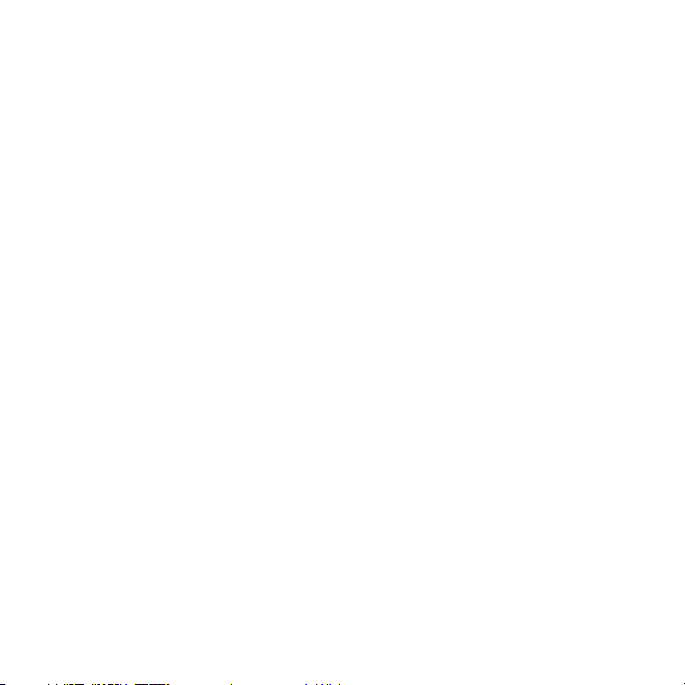
Algunas secciones de este manual podrían diferir de las de su teléfono dependiendo del tipo
de software que tenga. El color podría ser distinto.
El teléfono ha sido diseñado para facilitar el acceso a una amplia variedad de contenido.
Para su protección queremos informarle de que algunas aplicaciones pueden requerir que
se comunique la ubicación donde se encuentra el teléfono. En el caso de las aplicaciones
que ofrece AT&T, ofrecemos controles de privacidad que permiten elegir las aplicaciones
que pueden utilizar la ubicación de este teléfono y otros teléfonos de la cuenta. A pesar
de esto, las herramientas de privacidad de AT&T no se pueden utilizar con aplicaciones
que no ofrezca AT&T. Consulte los términos y condiciones y la política de privacidad
correspondiente para cada servicio basado en la ubicación para determinar la mejor forma
de utilizar y proteger la información sobre ubicación. Además su teléfono de AT&T puede
utilizarse para acceder a Internet y descargar y comprar bienes, aplicaciones y servicios
de AT&T o de terceros. AT&T ofrece herramientas con las que podrá controlar el acceso
a Internet y al contenido de Internet. Estos controles pueden no estar disponibles para
algunos dispositivos que evitan los controles de AT&T.
Servicio prestado por AT&T Mobility. Portions © 2011 es propiedad intelectual de AT&T.
Todos los derechos reservados AT&T, el logotipo de AT&T y todas las demás marcas de
AT&T incluidas en este documento son marcas comerciales de AT&T Intellectual Property
o de empresas afiliadas a AT&T. Todas las demás marcas incluidas en este documento son
propiedad de sus respectivos dueños.
Copyright © 2011 ZTE CORPORATION.
Todos los derechos reservados.
Ninguna parte de esta publicación podrá ser reproducida, traducida o utilizada de
ninguna forma ni por ningún medio, ya sea electrónico o mecánico, incluyendo fotocopias
y microfilm, sin la autorización previa por escrito de ZTE Corporation.
El manual es una publicación de ZTE Corporation. Nos reservamos el derecho a rectificar
erratas de impresión y a actualizar las especificaciones sin previo aviso.
Número de versión: V1.0
Fecha de edición: Julio de 2011
Número de manual: 079584502967
Page 3
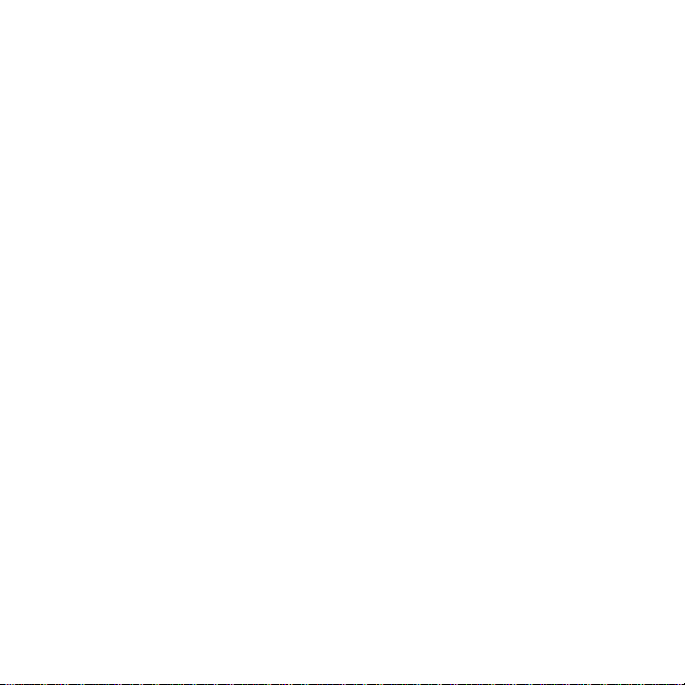
Contenido
Para empezar ...............................................................................................................................................1
Retirada de la tapa trasera ................................................................................................................1
Batería ..........................................................................................................................................................1
Tarjetas SIM y de memoria ...............................................................................................................3
Carga del teléfono ................................................................................................................................5
Encendido y apagado del teléfono .............................................................................................. 7
Conozca su teléfono ...........................................................................................................................8
Funciones de las teclas ......................................................................................................................9
Modo inactivo ........................................................................................................................................11
Indicadores e iconos ......................................................................................................................... 12
Menú principal ......................................................................................................................................13
Introducción de texto ...........................................................................................................................15
Cambio del modo de ingreso .......................................................................................................15
Ingreso de letras ..................................................................................................................................16
Ingreso de números ...........................................................................................................................16
Ingreso de símbolos...........................................................................................................................16
Llamadas ......................................................................................................................................................17
Llamadas telefónicas ........................................................................................................................ 17
Uso de la libreta de direcciones...................................................................................................17
Uso de las opciones telefónicas.................................................................................................. 17
Recepción de llamadas ...................................................................................................................18
Ajuste del volumen .............................................................................................................................18
Historial de llamadas .........................................................................................................................18
iContenido
Page 4
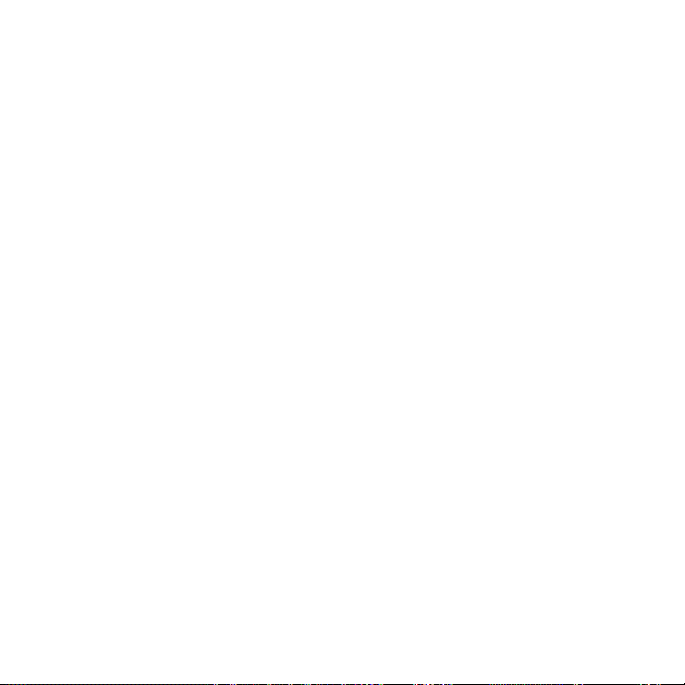
Mensajes .......................................................................................................................................................19
Tipos de mensajes .............................................................................................................................19
SMS y MMS ..............................................................................................................................................19
Mensajes instantáneos ....................................................................................................................21
Correo de voz.......................................................................................................................................24
Carpetas de mensajes ....................................................................................................................24
Opciones de mensajes ...................................................................................................................25
Ajustes de mensajes ........................................................................................................................25
Uso de las plantillas de mensajes ..............................................................................................26
Email móvil ................................................................................................................................................. 27
Libreta de direcciones .........................................................................................................................29
Libreta de direcciones de AT&T ................................................................................................29
Cómo agregar un contacto ...........................................................................................................29
Cómo buscar un contacto ............................................................................................................30
Configuración de marcaciones rápidas .................................................................................30
Uso de marcaciones rápidas .......................................................................................................30
Opciones de ingreso de la libreta de direcciones ..............................................................31
Bluetooth® ................................................................................................................................................... 32
Activación de Bluetooth ................................................................................................................. 32
Mis dispositivos ................................................................................................................................... 32
Envío de datos .....................................................................................................................................33
Recepción de datos .......................................................................................................................... 33
Mobile Web .................................................................................................................................................34
Página inicial de att.net ....................................................................................................................34
Visita a un sitio web ...........................................................................................................................34
ii Contenido
Page 5
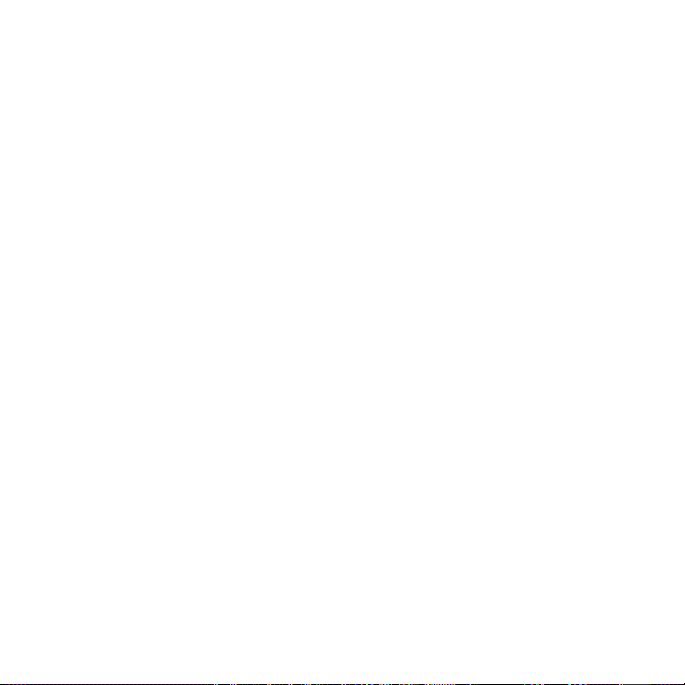
Herramientas ............................................................................................................................................ 36
Alarma ......................................................................................................................................................36
Calendario .............................................................................................................................................36
Calculadora ........................................................................................................................................... 37
Calculadora de propinas ................................................................................................................38
Cronómetro ..........................................................................................................................................38
Hora mundial ........................................................................................................................................38
Conversión de divisas ......................................................................................................................39
Llamadas recientes...........................................................................................................................39
Entretenimiento ..................................................................................................................................... 40
Imágenes ............................................................................................................................................... 40
Video ....................................................................................................................................................... 40
Música ...................................................................................................................................................... 41
Grabador de voz .................................................................................................................................44
Redes sociales - AT&T Social Net ..................................................................................................45
Páginas amarillas - YPmobile®........................................................................................................48
AT&T GPS.....................................................................................................................................................50
Ajustes...........................................................................................................................................................54
Ajustes de los perfiles de sonido ................................................................................................54
Ajustes del teléfono .......................................................................................................................... 54
Ajustes de pantalla ............................................................................................................................55
Ajustes de conexión .........................................................................................................................56
Ajustes de llamada ............................................................................................................................56
Ajustes de seguridad ........................................................................................................................ 57
Modo de vueloe ..................................................................................................................................59
iiiContenido
Page 6
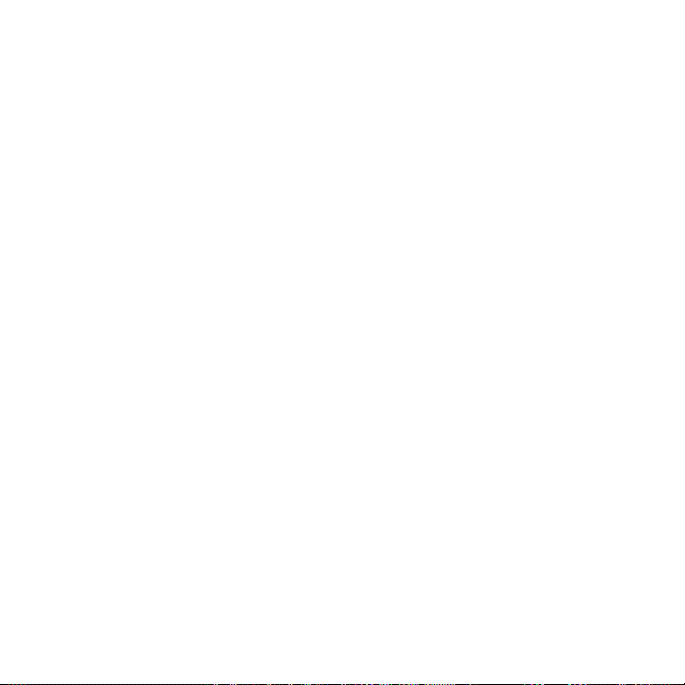
Accesibilidad ............................................................................................................................................ 60
Modo TTY .............................................................................................................................................. 60
Modo HAC (compatibilidad con audífonos) ....................................................................... 60
Cuidado y mantenimiento .................................................................................................................61
Cuidado general ..................................................................................................................................61
Pautas generales ...............................................................................................................................63
Requisitos CTIA ...................................................................................................................................64
Seguridad en aviones .......................................................................................................................65
Seguridad en hospitales .................................................................................................................66
Seguridad en carretera ...................................................................................................................66
Vehículos con bolsa de aire .......................................................................................................... 67
Equipos de terceros .........................................................................................................................67
Declaración de conformidad .......................................................................................................67
Eliminación del teléfono .................................................................................................................67
Servicio de emergencia ..................................................................................................................68
Información de privacidad ............................................................................................................69
Activación del modo HAC .............................................................................................................69
Aviso de copyright .............................................................................................................................69
Resolución de problemas y preguntas más frecuentes ..................................................70
Especificaciones ..................................................................................................................................... 74
Conformidad con la FCC .................................................................................................................... 75
Energía de radiofrecuencia (RF) ...................................................................................................76
Notas .............................................................................................................................................................. 78
iv Contenido
Page 7

Para empezar
Nota: en este manual, “pulsar una tecla” significa pulsarla y soltarla, mientras que
“pulsar una tecla sin soltarla” significa pulsar la tecla durante unos dos segundos
antes de soltarla.
Retirada de la tapa trasera
Pulse la tecla End/encender sin soltarla para apagar el teléfono.
Levante la parte inferior de la tapa por la muesca y sáquela como se muestra
a continuación.
Batería
Instalación de la batería
Notas:
• El teléfono se apaga automáticamente cuando la batería está baja.
• Si no va a utilizar la batería durante mucho tiempo, sáquela del teléfono y
guárdela en un lugar seco y fresco.
1Para empezar
Page 8
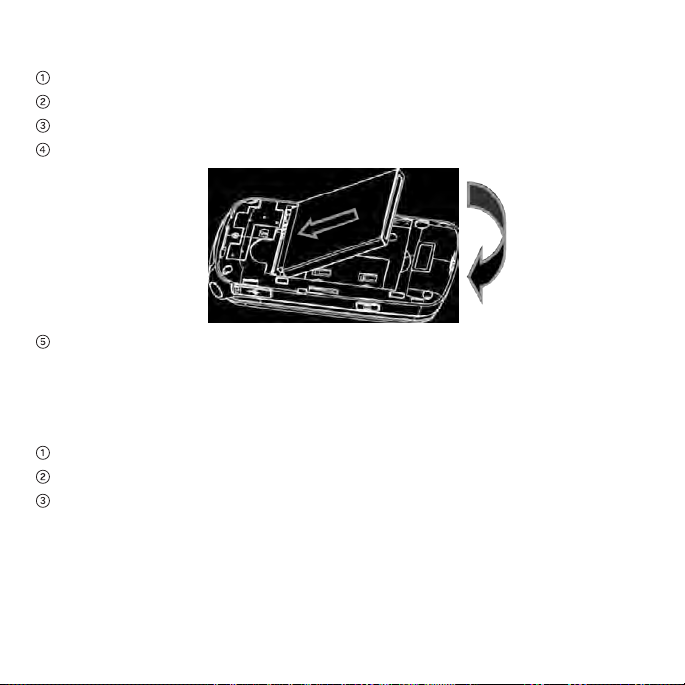
Pulse la tecla End/encender sin soltarla para apagar el teléfono.
Retire la tapa trasera.
Inserte la batería con cuidado con los contactos contra los resortes metálicos.
Empújela hacia abajo hasta que encaje en su sitio.
Cierre la tapa trasera del teléfono.
Precaución: antes de encajar la tapa en su sitio, compruebe que esté bien
alineada. No la fuerce; si lo hace podría dañarla.
Extracción de la batería
Pulse la tecla End/encender sin soltarla para apagar el teléfono.
Retire la tapa trasera.
Levante el extremo de la batería por la parte inferior del teléfono para quitarla.
2 Para empezar
Page 9
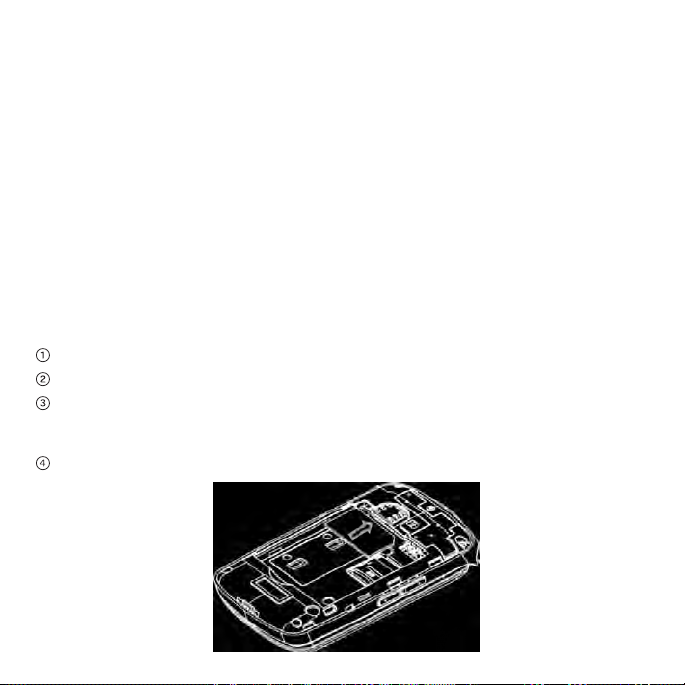
Tarjeta SIM
Instalación de la tarjeta SIM (módulo de identificación
de abonado)
Puede obtener una tarjeta SIM de su proveedor al abonarse al servicio.
Precaución:
• No doble ni raye la tarjeta SIM. No acerque la tarjeta a fuentes de electricidad o
magnetismo.
• No toque la superficie metálica de la tarjeta SIM, ya que la información que
contiene podría perderse o resultar destruida.
• Desconecte el cargador y los demás accesorios del teléfono y quite la batería
antes de instalar o retirar la tarjeta SIM.
Pulse la tecla End/encender sin soltarla para apagar el teléfono.
Retire la tapa trasera.
Sujete la tarjeta SIM con los contactos metálicos hacia abajo y la esquina
cortada hacia la parte superior izquierda. Insértela en el portatarjetas y
empújela hasta que se oiga un chasquido y encaje en su sitio.
Cierre la tapa trasera del teléfono.
3Para empezar
Page 10
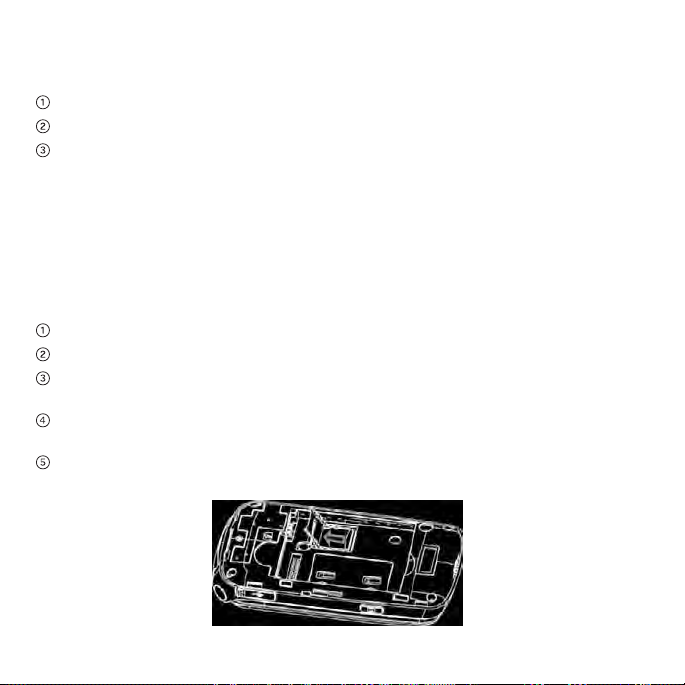
Extracción de la tarjeta SIM
Pulse la tecla End/encender sin soltarla para apagar el teléfono.
Retire la tapa trasera.
Saque cuidadosamente la tarjeta SIM del portatarjetas.
Instalación de la tarjeta de memoria
La tarjeta de memoria le da a su teléfono una gran capacidad de memoria. La
tarjeta le permite guardar datos multimedia como imágenes, fotos, archivos de
audio de MP3 y tonos. También se puede utilizar esta tarjeta de memoria para
guardar otros archivos.
Dato: el teléfono puede admitir una tarjeta de memoria de hasta 8 GB.
Pulse la tecla End/encender sin soltarla para apagar el teléfono.
Quite la tapa trasera y la batería.
Empuje la tapa de la ranura en la que va la tarjeta de memoria en la dirección
indicada y levántela.
Coloque la tarjeta de memoria en la ranura con cuidado y asegure la tapa como
se muestra a continuación.
Vuelva a instalar la batería, cierre la tapa trasera y encienda el teléfono.
4 Para empezar
Page 11
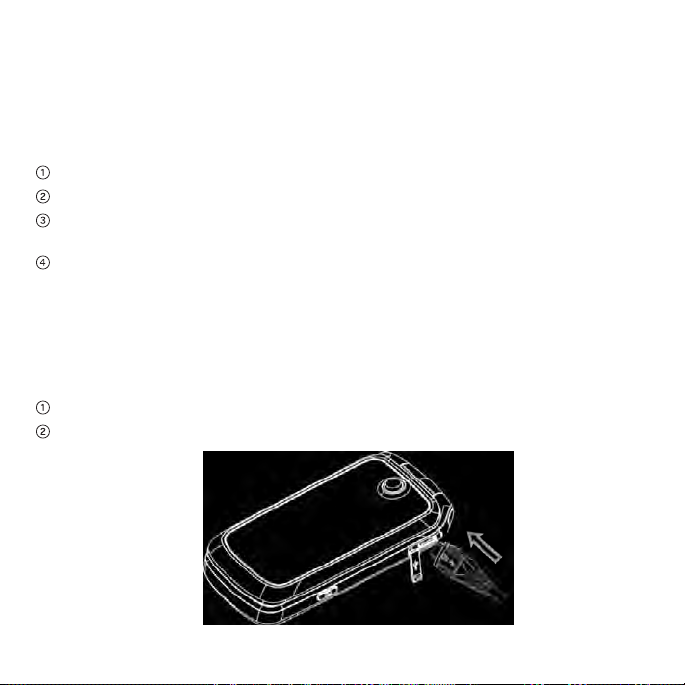
Precaución: utilice únicamente tarjetas de memoria aprobadas para este
dispositivo. El uso de tarjetas de memoria no aprobadas podría ocasionar la
pérdida de datos o daños a su teléfono.
Extracción de la tarjeta de memoria
Pulse la tecla End/encender sin soltarla para apagar el teléfono.
Quite la tapa trasera y la batería.
Empuje la tapa de la ranura en la que va la tarjeta de memoria en la dirección
indicada y levántela.
Saque la tarjeta de memoria con cuidado.
Carga del teléfono
El teléfono funciona con una batería recargable. Al sacar el teléfono del paquete
por vez primera, la batería no está completamente cargada, pero puede ser
suficiente para encender el teléfono. Utilice el cargador suministrado para cargar
la batería.
Abra la tapa del puerto USB.
Conecte el adaptador USB del cargador al puerto USB.
5Para empezar
Page 12
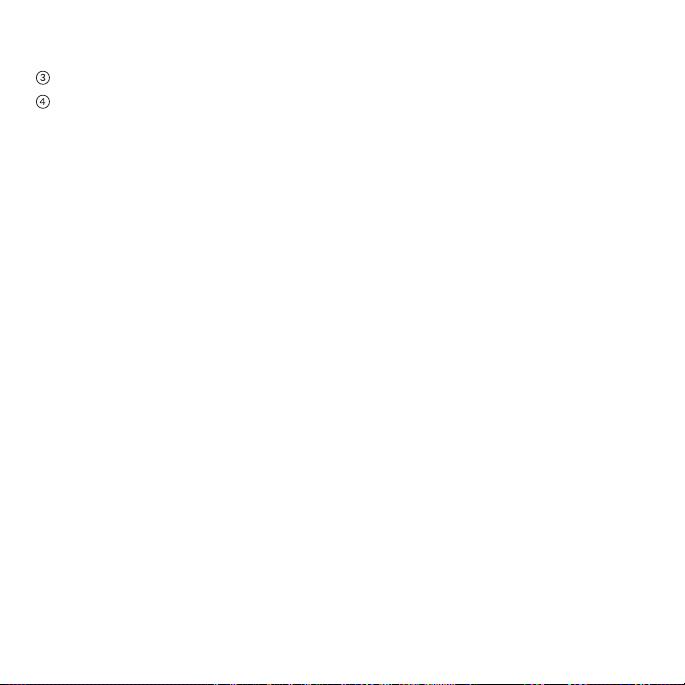
Enchufe el cargador a una toma estándar de CA.
Cuando la batería esté completamente cargada, desenchufe el cargador y
desconéctelo del teléfono.
Notas:
• El teléfono se apaga automáticamente cuando la batería está baja.
• Compruebe que el conector del cargador esté bien conectado. No trate de
introducir el conector en el puerto a la fuerza.
• La batería permanecerá completamente cargada durante 3 o 4 horas.
• Utilice únicamente el cargador suministrado por el proveedor original. El uso
de un cargador no aprobado podría ser peligroso y va en contravención de la
autorización y de las reglas de garantía del teléfono.
• Si el teléfono se emplea con frecuencia cuando la batería tiene poca carga o si
no se ha utilizado durante largo tiempo, es posible que la pantalla no muestre
el indicador de carga hasta que se haya cargado continuamente durante un
tiempo de entre 10 a 40 minutos.
• Para obtener el máximo rendimiento de la batería, se recomienda cargarla
completamente antes de utilizar el teléfono por vez primera. Una batería nueva
solo alcanza su máximo rendimiento después de tres ciclos completos de carga
y descarga.
• Solo es posible cargar el teléfono en temperaturas de entre 0 °C y 45 °C
(32 °F a 113 °F).
6 Para empezar
Page 13
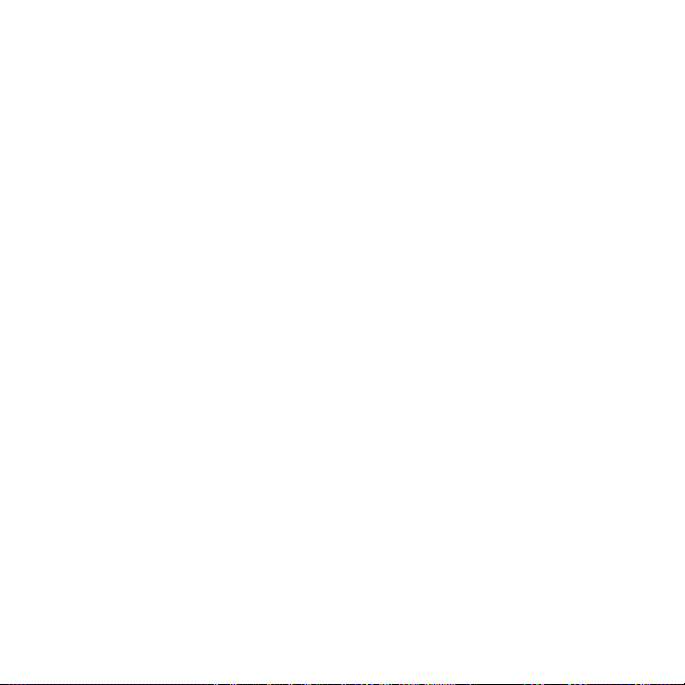
Encendido y apagado del teléfono
Nota: no encienda el teléfono en lugares donde no se permita el uso de teléfonos
móviles o donde pueda causar interferencias o riesgos.
Pulse la tecla de encendido/End sin soltarla para encender y apagar el teléfono.
Datos:
• Cuando se le indique, ingrese su código PIN (número de identificación personal)
o código del aparato y pulse la tecla OK.
• El código PIN es la contraseña suministrada por su proveedor de servicio de red.
Sin dicho código, no podrá utilizar la tarjeta SIM.
• Una vez aceptado el código PIN o código del aparato, el teléfono busca la red
automáticamente. Al cabo de unos segundos, el teléfono muestra el modo
inactivo.
7Para empezar
Page 14

Conozca su teléfono
Auricular
Pantalla interna
Tapa
Tecla multifunción
izquierda
Tecla de navegación de
Altavoz
Nota: para más
información sobre
el teléfono, visite
att.com/Z331.
*Personalizable
8 Para empezar
4 direcciones *
Tecla OK
Tecla multifunción derecha
Tecla Send
Tecla End/encender
Micrófono
Tecla Borrar y retroceder/
calendario
Tecla de altavoz
Tecla Task
Tecla de Correo de voz
Tecla de modo de vibración
Page 15
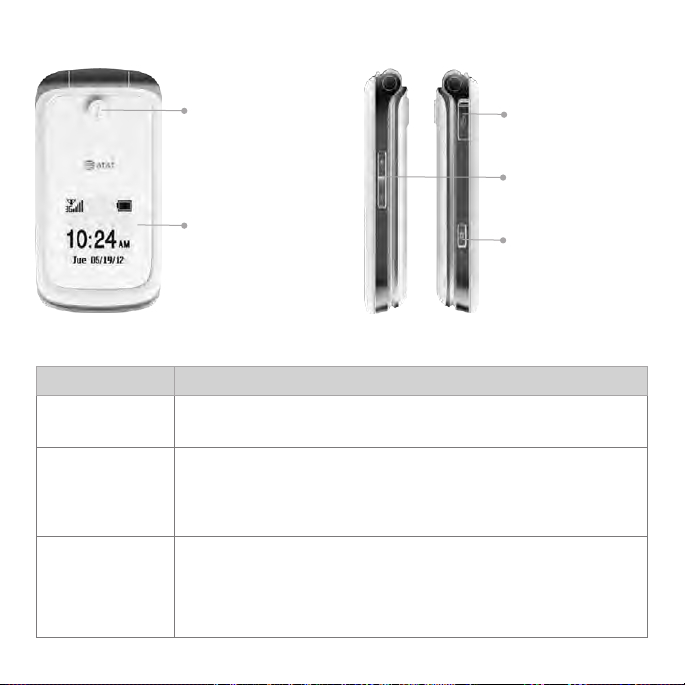
Lente de la
cámara
Pantalla externa
Funciones de las teclas
Tecla Descripción
Tecla OK
Tecla de
navegación de
4 direcciones
Tecla
multifunción
izquierda/Tecla
multifunción
derecha
En el modo inactivo: púlsela para abrir att.net.
En listas y menús: púlsela para abrir una aplicación/función.
En el modo inactivo: utilícela para activar funciones
preestablecidas.
En listas, mensajes y menús: utilícela para desplazarse hacia
arriba, hacia abajo, hacia la izquierda y hacia la derecha.
La línea inferior de la pantalla muestra las opciones que
pueden seleccionarse con las teclas multifunción izquierda
y derecha. Las opciones cambian según la aplicación/función
que se utilice.
Micropuerto USB
de carga
Teclas de aumento/
disminución del
volumen
Tecla de la
cámara
9Para empezar
Page 16
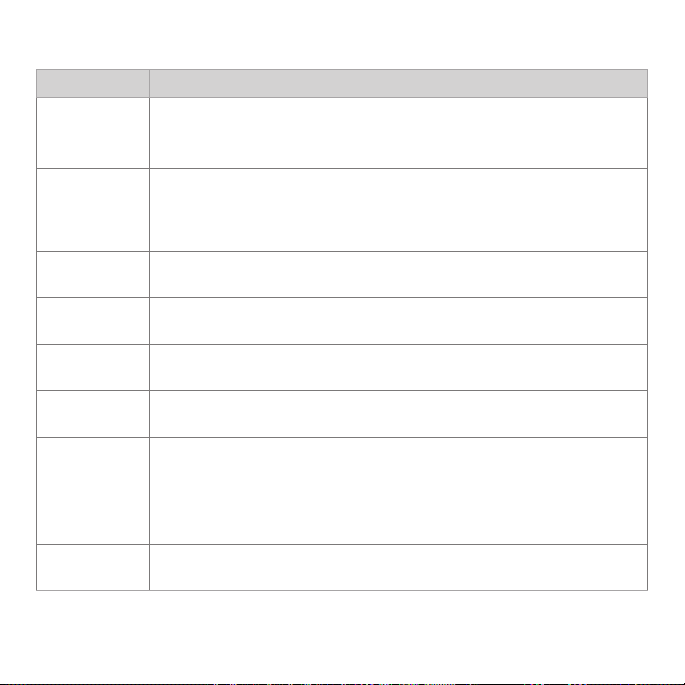
Key Description
Tecla Send
Tecla End/
encender
Tecla de
volumen
Tecla de la
cámara
Tecla Task Utilícela como acceso directo para abrir la aplicación Task
Tecla de
altavoz
Tecla Borrar
y retroceder
/calendario
Teclas de
números
Púlsela para hacer o contestar llamadas.
En el modo inactivo: púlsela para mostrar una lista de todas
las llamadas.
Púlsela sin soltarla para encender o apagar el teléfono.
Púlsela para colgar. Púlsela para rechazar una llamada entrante.
Púlsela para cancelar la llamada. Púlsela para volver
al modo inactivo.
Púlsela para ajustar el volumen del teléfono.
Púlsela para encender la cámara.
Manager desde cualquier pantalla.
Púlsela para activar el altavoz durante una llamada.
Púlsela para borrar el carácter a la izquierda del cursor al
ingresar texto o números. Púlsela sin soltarla para borrar todos
los caracteres al ingresar texto. Púlsela para volver a la página
anterior al navegar por menús o explorar Internet.
En el modo inactivo: púlsela para ver el calendario.
Pulse las teclas de números para ingresar un número de
teléfono.
10 Para empezar
Page 17
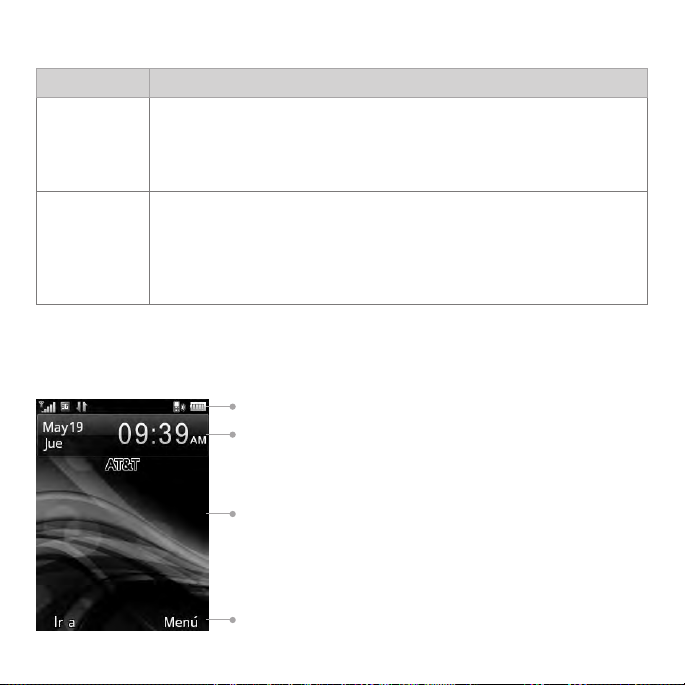
Key Description
Tecla *
Tecla # Púlsela para ingresar #.
Modo inactivo
Cuando encienda el teléfono y el nombre de la red aparezca en la pantalla, estará
en el modo inactivo y listo para utilizarse. La pantalla tiene cuatro áreas:
Púlsela para ingresar *.
En el modo inactivo: púlsela sin soltarla para bloquear el teclado.
En una pantalla de edición: púlsela para ingresar signos de
puntuación y símbolos.
En una pantalla de edición: púlsela para cambiar el método de
ingreso.
En el modo inactivo: púlsela sin soltarla para activar el modo de
reunión con vibración.
Área de indicadores e iconos
Área de fecha y hora
Área de texto y gráficas
Indicadores de función de tecla multifunción
11Para empezar
Page 18
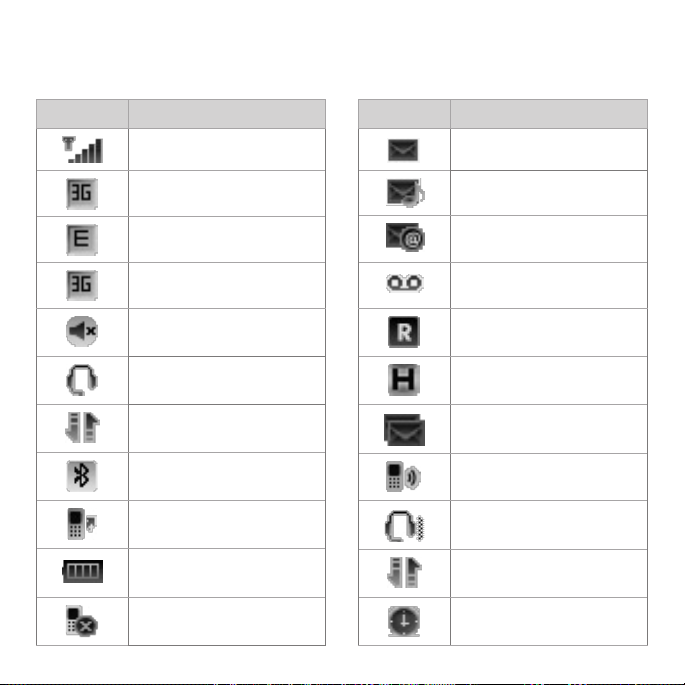
Indicadores e iconos
Indicador Significado
12 Para empezar
Intensidad de la señal
Red 3G
Red EDGE
Red GSM
Silencio y vibración
Modo de auricular
GPRS-Attach (azul y
verde con barras)
Bluetooth activado
Desvío de todas las
llamadas
Estado de la batería
Llamada perdida
Indicador Significado
Nuevo SMS
Nuevo MMS
Nuevo email
Nuevo mensaje de voz
Roaming
Modo HSDPA
La memoria de
mensajes está llena
Vibración y repique
Modo de vibración y
auricular
GPRS en uso (azul y
verde sólido)
Alarma
Page 19
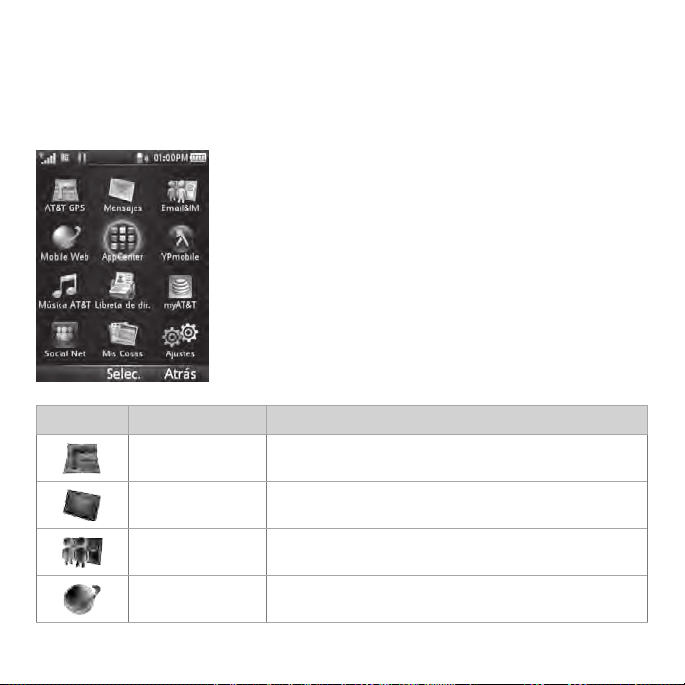
Menú principal
En el modo inactivo, pulse la tecla multifunción derecha para Menú, para entrar
al menú principal.
Icono Significado Descripción
AT&T GPS
Contiene aplicaciones de GPS como el
Navegador de AT&T
Mensajes Enviar y recibir mensajes SMS o MMS
Email & IM
Mobile Web Acceda a la web con att.net
Correo electrónico móvil y mensajes
instantáneos
13Para empezar
Page 20
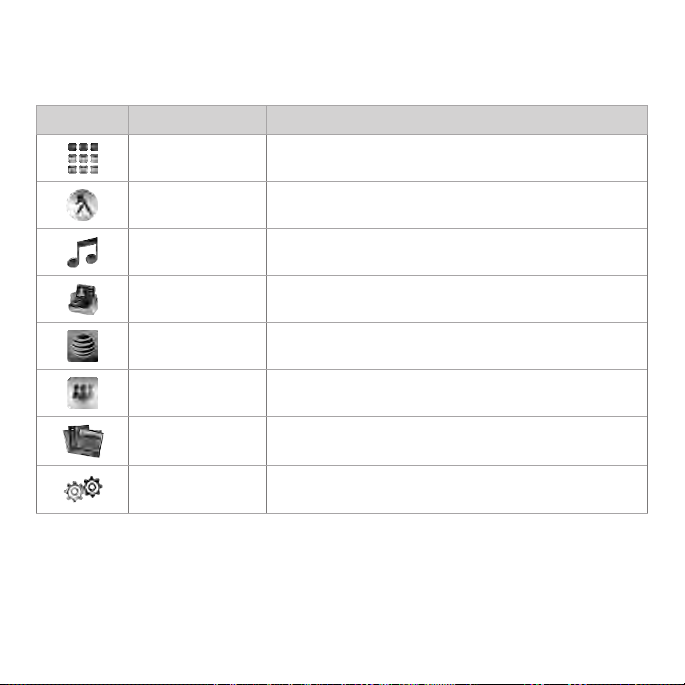
Menú principal
Icono Significado Descripción
14 Para empezar
AppCenter Tienda de aplicaciones en línea
YPMobile Páginas amarillas
Música AT&T Experiencia musical móvil
Libreta de dir Agregue y modifique contactos
myAT&T
Social Net
Mis cosas
Ajustes Configure y personalice el teléfono
Acceda a información de facturación, uso y
funciones y gestione su cuenta
Acceda a redes sociales como Facebook®,
Myspace™ y otras
Contiene aplicaciones y herramientas como
Alarma, Calendario y otras
Page 21
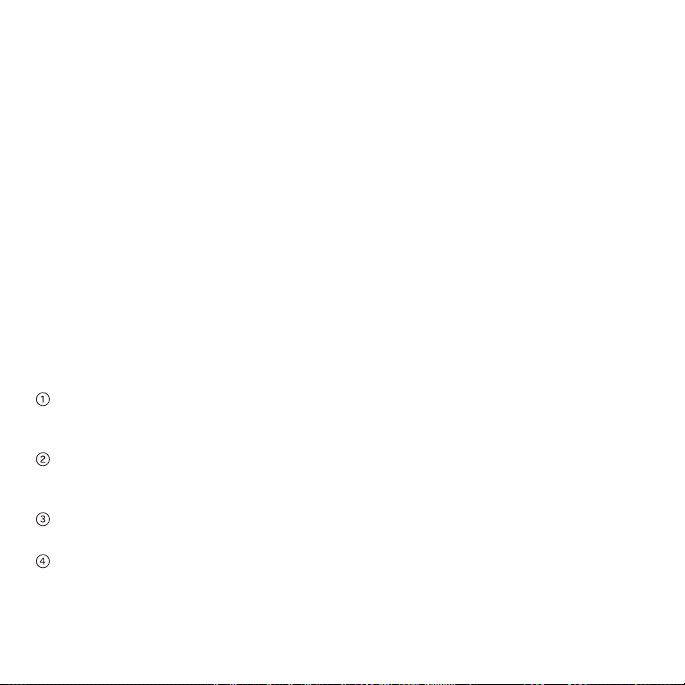
Ingreso de texto
Cambio del modo de ingreso
Para ingresar texto en el teléfono, podrá utilizar los siguientes métodos de ingreso:
ZiAbc, abc, Abc, ABC e ingreso de números. También podrá cambiar el idioma
entre inglés y español.
Modo de texto actual
Si usted está en un campo que permite el ingreso de caracteres, el indicador
del modo de ingreso de texto se muestra en la esquina superior derecha de la
pantalla.
Cambio del modo de ingreso o del idioma
Pulse la tecla # y seleccione un método de ingreso o idioma.
Uso de texto predictivo (ZiAbc)
El método de texto predictivo se basa en un diccionario interno y genera palabras
a partir de la combinación de las letras introducidas.
Pulse una vez cada tecla que corresponda a la letra que desee ingresar. Las
letras aparecen en la pantalla a medida que se ingresan. La lista de palabras
posibles cambia a medida que se pulsa cada tecla.
Cuando se presenten las palabras posibles, pulse la tecla de navegación
de 4 direcciones para resaltar una de ellas y luego pulse la tecla OK para
seleccionarla.
Pulse la tecla 0 para insertar un espacio o pulse la tecla * para seleccionar
símbolos.
Pulse la tecla Borrar y retroceder para borrar la letra a la izquierda del cursor.
Pulse la tecla Borrar y retroceder sin soltarla para borrar todo el texto
ingresado a la izquierda del cursor.
15Ingreso de texto
Page 22
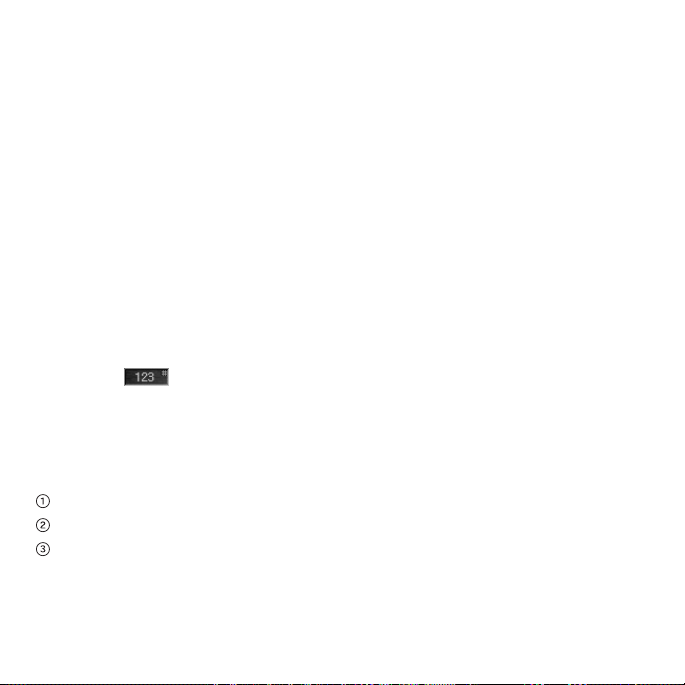
Ingreso de letras
Pulse varias veces una tecla de número (2 a 9) hasta que aparezca la letra
deseada en la pantalla. Pulse una vez para ingresar la primera letra en el teclado,
pulse rápidamente dos veces para ingresar la segunda letra y así sucesivamente.
• Pulse la tecla 0 para agregar un espacio.
• Pulse la tecla 0 sin soltarla para ingresar 0.
Notas:
• Al utilizar el modo “Abc”, solo la primera letra será una letra mayúscula.
• Después de escribir la primera letra mayúscula, el modo de ingreso cambiará
automáticamente al modo “abc”.
Ingreso de números
Pulse la tecla # y seleccione 123. Aparecerá en la pantalla el icono del método
de ingreso ( ). Es posible ingresar números directamente con las teclas
numéricas
Dato:
si se desea introducir un espacio mientras se utiliza el ingreso de números,
habrá que pulsar la tecla OK para cambiar a otro método de ingreso de texto.
Ingreso de símbolos
Pulse la tecla *.
Use la tecla de navegación de 4 direcciones para seleccionar un símbolo.
Pulse la tecla OK.
16 Ingreso de texto
Page 23

Llamadas
Llamadas telefónicas
En el modo inactivo, ingrese un número de teléfono.
Pulse la tecla Send para llamar al número.
Uso de la libreta de direcciones
En el modo inactivo, seleccione Menú > Libreta de dir.
Resalte el contacto y pulse la tecla Send para llamar al número.
Uso de las opciones telefónicas
Durante una llamada, pulse la tecla multifunción izquierda para obtener más
opciones. Las opciones varían según la función que se utilice en ese momento.
Retener: ponga la llamada actual en espera o recupere la llamada.
Finalizar llamada: finalice la llamada actual.
Grabar: grabe la llamada actual. Pulse la tecla OK para dejar de grabar.
DTMF desactivado: habilite o inhabilite el envío de los tonos DTMF.
Mensaj: pase al menú Mensajes durante una llamada.
Contactos: pase al menú Libreta de direcciones durante una llamada.
Navegador: explore Internet durante una llamada.
17Llamadas
Page 24
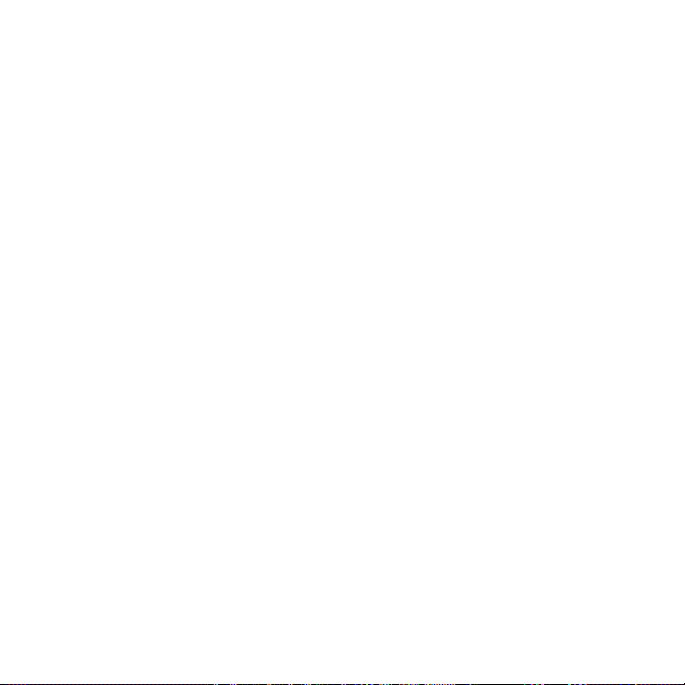
Recepción de llamadas
Al entrar una llamada de voz, pulse la tecla Send o la tecla OK para contestarla.
Dato: si hay un auricular conectado al teléfono, pulse el botón del mismo para
contestar la llamada.
Ajuste del volumen
Durante una llamada, pulse las teclas de volumen para ajustar el volumen del
auricular o del altavoz.
Historial de llamadas
En el modo inactivo, pulse la tecla Send para revisar el registro Todas.
18 Llamadas
Page 25
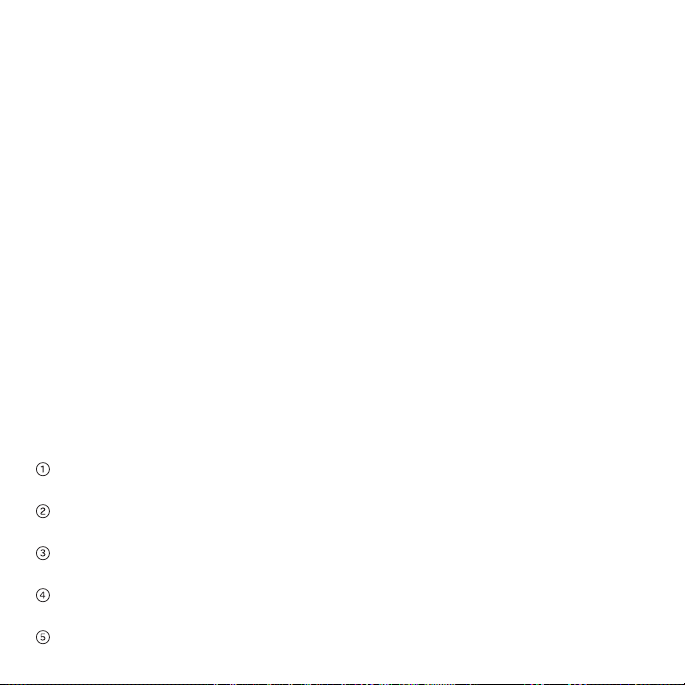
Mensajes
Tipos de mensajes
El teléfono ofrece los siguientes tipos de mensajes:
• Mensajes de texto (SMS)
• Mensajes multimedia (fotografías) (MMS)
• Mensajes instantáneos (IM)
El servicio de mensajes cortos (SMS) le permite enviar y recibir mensajes de texto
de teléfonos móviles y direcciones de email. Para utilizar esta función, es posible
que tenga que suscribirse al servicio de mensajes de su proveedor de servicio.
El servicio de mensajes multimedia (MMS) le permite enviar y recibir mensajes
multimedia (como mensajes de fotografías) de otros teléfonos móviles y
direcciones de email. Para utilizar esta función, es posible que tenga que
suscribirse al servicio de mensajes multimedia de su proveedor de servicio.
El servicio de mensajes instantáneos de AT&T le permite charlar en tiempo real
mediante su proveedor de mensajes instantáneos preferido, como por ejemplo
AIM®, Yahoo!® Messenger o Windows Live™ Messenger.
SMS y MMS
Envío de un mensaje SMS nuevo
Seleccione Menú > Mensajes > Crear mensaje y pulse la tecla OK para
seleccionar.
Ingrese el número del destinatario o pulse la tecla OK para abrir Contactos y
escoger al destinatario en la libreta de direcciones.
Pulse la tecla de navegación de 4 direcciones hacia abajo para acceder al
campo de texto.
Escriba un mensaje. Pulse la tecla multifunción izquierda > Plantilla/Mis
palabras para insertar mensajes preconfigurados.
Pulse la tecla OK para enviar el mensaje.
19Mensajes
Page 26
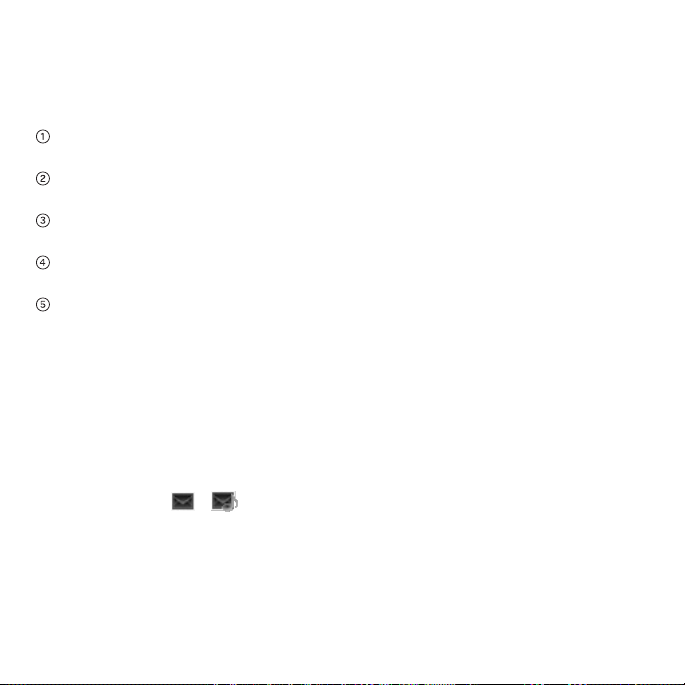
Envío de un mensaje SMS nuevo
Seleccione Menú > Mensajes > Crear mensaje y pulse la tecla OK para
seleccionar.
Ingrese el número del destinatario o pulse la tecla OK para abrir Contactos y
escoger al destinatario en la libreta de direcciones.
Pulse la tecla de navegación de 4 direcciones hacia abajo para acceder al
campo de texto.
Escriba un mensaje. Pulse la tecla multifunción izquierda > Insertar para
insertar un archivo de imagen, sonido o video.
Pulse la tecla OK para enviar el mensaje.
Notas:
• Para guardar un mensaje que no esté listo, pulse la tecla multifunción izquierda
para obtener Opciones y seleccione Guardar para guardarlo en la carpeta
Borradores.
• Los mensajes en la carpeta Bandeja de salida y Borradores pueden modificarse
antes de enviarse.
Para ver un mensaje
El icono de sobre o aparecerá en la barra de información para indicar la
llegada de un mensaje.
En el modo inactivo, seleccione Menú > Mensajes > Bandeja de entrada para ver
sus mensajes.
20 Mensajes
Page 27

Mensajes instantáneos
El servicio de mensajes instantáneos de AT&T le permite charlar en tiempo real
mediante su proveedor de mensajes instantáneos preferido, como por ejemplo
AIM, Yahoo! ® Messenger o Windows Live Messenger.
Gracias a este servicio, podrá estar siempre conectado con su teléfono móvil.
En el modo inactivo, seleccione Menú > Email & IM > IM.
Seleccione el nombre del proveedor de mensajes instantáneos y seleccione
OK. Los pasos restantes variarán ligeramente dependiendo de proveedor.
21Mensajes
Page 28

Seleccione el campo Screen Name y después ingrese su nombre de pantalla/
email/ID.
Seleccione el campo Password e ingrese su contraseña.
22 Mensajes
Page 29

Use la tecla de navegación de 4 direcciones para desplazarse hacia abajo y
pulse la tecla OK para entrar al sistema.
Dato: puede optar por marcar la casilla de verificación para Guardar la
contraseña y Entrar automáticamente, de forma que la siguiente vez que se abra
el servicio de mensajes instantáneos de AT&T pueda entrar automáticamente a la
cuenta de mensajes.
Después de entrar, seleccione el nombre de un contacto que esté en línea en
estos momentos.
Ingrese su mensaje y después seleccione Enviar.
23Mensajes
Page 30

Correo de voz
Ajustes del correo de voz
En el modo inactivo, seleccione Menú > Mensajes > Ajustes > Número de correo
de voz para comprobar el número de correo de voz. Su proveedor de servicio le
asigna un número de correo de voz. No es necesario configurarlo manualmente.
Recepción de correo de voz
Cuando el sistema le envía un mensaje para notificarle que tiene un correo de voz
nuevo, en el modo inactivo, pulse la tecla 1 sin soltarla para acceder al servicio de
correo de voz.
Nota: comuníquese con su proveedor de servicio para obtener más información
sobre el uso del servicio de correo de voz.
Carpetas de mensajes
La carpeta Bandeja entrada contiene todos los mensajes recibidos. En esta
carpeta usted puede ver los mensajes recibidos y responderlos o enviarlos a otro
destinatario.
La carpeta Bandeja de salida contiene todos los mensajes que no se enviaron en
el último intento. En esta carpeta podrá modificar o reenviar mensajes.
La carpeta Enviados contiene los mensajes que se pudieron enviar. En esta
carpeta podrá modificar o enviar los mensajes a otros destinatarios.
La carpeta Borradores contiene mensajes en borrador o no finalizados. En esta
carpeta podrá terminar o reenviar mensajes.
24 Mensajes
Page 31

Notas:
• Si la memoria de mensajes está llena, no será posible recibir mensajes nuevos.
• La cantidad total de espacio libre para guardar mensajes depende del espacio
disponible en el teléfono y en la tarjeta SIM.
Opciones de mensajes
Mientras se encuentra en la bandeja de entrada, pulse la tecla multifunción
izquierda para acceder a las siguientes opciones, que son aplicables al mensaje
de texto resaltado:
• Respon: responder el mensaje.
• Remitente de la llamada: llamar al originador del mensaje.
• Guardar número: guardar el número del originador en la Libreta de direcciones.
• Eliminar: borrar este mensaje.
• Bloquear: si el mensaje está bloqueado no podrá borrarse.
• Reenviar: reenviar este mensaje.
• Ordenados: organizar los mensajes por fecha y hora o leídos/no leídos.
Ajustes de mensajes:
En el modo inactivo, seleccione Menú > Mensajes > Ajustes para cambiar los
ajustes de MMS/SMS/Plantillas.
Ajustes MMS (Ajuste msj. multi.)
Ajustes de recuperación: existen dos opciones:
• Automático: recupere automáticamente el mensaje multimedia nuevo sin
seleccionar el mensaje de notificación y recibirlo.
• Manual: recupere manualmente el nuevo mensaje multimedia.
25Mensajes
Page 32

Tiempo por página: configure el tiempo que aparece cada página.
Msj. anónimo: se pueden aceptar o rechazar mensajes anónimos.
Conexiones: consulte con el operador del servicio para obtener más información.
Mensaje PUSH: se pueden aceptar o rechazar mensajes PUSH.
Ajustes SMS (Ajuste msj. text.)
Número del centro SMS: número del centro de servicio facilitado por el
proveedor de servicio.
Plantillas
El teléfono tiene 10 plantillas para SMS/MMS que se pueden modificar.
Uso de las plantillas de mensajes
En el modo inactivo, seleccione Menú > Mensajes > Crear mensaje.
Desplácese al campo de texto y seleccione Opciones > Plantilla.
Seleccione una plantilla y pulse la tecla OK para insertarla.
26 Mensajes
Page 33

Email móvil
¡Lleve su email en el bolsillo! Con Email móvil 3.0, podrá acceder a varios
proveedores, entre otros AT&T ,® AOL,® Yahoo!, Gmail™, AIM, y Windows Live.
En el modo inactivo, seleccione Menú > Email & IM > Email móvil.
Seleccione el nombre de su proveedor de email. Los pasos restantes variarán
ligeramente dependiendo del proveedor.
Es posible que cuando seleccione Otros Proveedores se le pida que acepte
los términos de servicio o que seleccione su dominio de email. Siga las
instrucciones de la pantalla.
Ingrese su dirección de email y contraseña.
27Email móvil
Page 34

Pulse la tecla OK para entrar al sistema.
Podrá ver todos los mensajes de email en la bandeja de entrada. Seleccione un
mensaje y pulse Read para leerlo; pulse Options para otras funciones.
28 Email móvil
Page 35

Libreta de direcciones
Podrá guardar contactos con varios números telefónicos y de fax, además de
otros detalles.
El teléfono puede almacenar hasta 500 ítems. La capacidad de la libreta
de direcciones en la tarjeta SIM depende del tipo de tarjeta SIM que le haya
suministrado el proveedor de servicio. La ubicación guardada se puede identificar
por el icono que aparece antes del contacto.
Libreta de direcciones de AT&T
La libreta de direcciones de AT&T sincroniza automáticamente los contactos
del teléfono con la libreta de direcciones en línea. Esto significa que es posible
restablecer fácilmente la información de contacto en caso de que el teléfono se
actualice, se dañe o se pierda.
Para activar la libreta de direcciones de AT&T:
Siga las indicaciones que aparecen la primera vez que se abre la libreta de
direcciones del teléfono o actívela manualmente desde la lista de contactos a
través de Opciones > Ajustes > Libreta de direcciones de AT&T.
Administre los contactos en línea:
• Agregue o modifique contactos.
• Importe contactos de otras libretas de direcciones.
• Agregue contactos desde Yellowpages.com.
• Encuentre mapas y direcciones para los contactos.
• Envíe mensajes de texto a los contactos o grupos.
Cómo agregar un contacto
Seleccione Menú > Libreta de dir. > Tecla multifunción izquierda para
Opciones > Agregar nuevo contacto y pulse la tecla OK Key para seleccionar.
Ingrese la información del contacto, como por ejemplo, nombre, teléfono, etc.
Pulse la tecla multifunció n izquierda para Opciones > Guardar el nuevo contacto
visite http://att.com/addressbook.
.
29Libreta de direcciones
Page 36

Cómo buscar un contacto
Seleccione Menú > Libreta de dir. para ver todos los contactos del teléfono.
Ingrese una letra y el teléfono mostrará todos los contactos que comiencen
por esa letra.
por ejemplo: para buscar “Juan”, pulse la tecla 5 una vez para escribir la
jota. Aparecerán todos los nombres que comiencen por jota mayúscula o
minúscula.
Refine la búsqueda ingresando una letra subsiguiente que haya en cualquier
parte del nombre.
Por ejemplo: ‘Jn’ encontrará ‘Juan’ o ‘Julián’ pero no ‘José’.
Configuración de marcaciones rápidas
En el modo inactivo, seleccione Menú > Libreta de dir.
Utilice la tecla de navegación de 4 direcciones para seleccionar un contacto,
pulse la tecla multifunción izquierda para abrir Opciones y seleccione Definir
marcación rápida.
Pulse la tecla hacia arriba o la tecla hacia abajo para seleccionar un lugar vacío.
Pulse la tecla OK para asignarlo.
Pulse la tecla multifunción derecha para salir y regresar al menú previo. O
pulse la tecla End/encender para regresar a la pantalla del modo inactivo.
Uso de marcaciones rápidas
Nota: la tecla 1 está reservada para el número de correo de voz.
En el modo inactivo, pulse sin soltarla la tecla de número (del 2 al 9) que
corresponda a la lista de marcación rápida para efectuar la llamada.
Pulse la tecla End/encender para concluir la llamada.
30 Libreta de direcciones
Page 37

Opciones de ingreso de la libreta de direccione
En el modo inactivo, seleccione Menú > Libreta de dir.
Baje hasta encontrar el contacto deseado y pulse la tecla multifunción
izquierda para obtener más opciones:
Llamada: llame al contacto resaltado.
Enviar mensaje: envíe mensajes SMS o MMS a este contacto.
Editar mapa: localice contactos mediante los números de teléfono y las
direcciones incluidas en la libreta de direcciones.
Agregar a: agregue este contacto a un grupo: Familia, Amigos o Trabajo.
Editar contacto: modifique la información de este contacto.
Eliminar contacto: borre este contacto.
Enviar información de contacto: envíe este contacto en forma de tarjeta de
presentación a través de un mensaje MMS.
Agregar nuevo contacto: cree un nuevo contacto.
Agregar nvo. grp.: cree un grupo nuevo.
Definir marcación rápida: asigne la marcación rápida de este contacto.
Ajustes:
• Libreta de direcciones de AT&T: acceda al servicio de AT &T para sincronizar
los contactos del teléfono con la libreta de direcciones en línea.
• Gestión de SIM: copie contactos de la tarjeta SIM o a ella, o borre contactos.
• Eliminar múltiples: borre un grupo de contactos.
• Marcación rápida: vea y modifique la lista de marcación rápida.
• Nombre exhibido: escoja la manera en que aparece un nombre en la
pantalla, es decir, nombre y apellido o apellido y nombre.
• Lista de contactos: escoja Ver todos, Contactos o Solo tarjetas amarillas.
• Acerca de: vea la información contenida en la Libreta de direcciones de
AT&T.
31Libreta de direcciones
Page 38

Bluetooth
El teléfono incluye la función de Bluetooth, que puede utilizarse para conectar el
teléfono a un auricular inalámbrico. También sirve para transferir archivos entre
el teléfono y otros dispositivos Bluetooth, como por ejemplo otro teléfono o
una computadora portátil. Bluetooth es un foro abierto, y cada fabricante tiene
sus propias normas e implementación; por tanto, no todas las aplicaciones y los
dispositivos son compatibles.
®
Activación de Bluetooth
De forma predeterminada, Bluetooth está inhabilitado en el teléfono. Si se activa
Bluetooth, quedará desactivado al apagar el teléfono. Al encender el teléfono,
Bluetooth se activará automáticamente.
En el modo inactivo, seleccione Menú > Ajustes > Conexiones > Bluetooth.
Pulse la tecla OK para que Bluetooth quede activado.
Baje a Detectable y pulse la tecla OK para que la opción quede activada.
Baje a Mi información de Bluetooth e ingrese el nombre del teléfono.
Pulse la tecla OK para guardar los ajustes.
Nota: configure Detectable como activado para permitir que otros dispositivos
compatibles encuentren el teléfono.
Mis dispositivos
En el modo inactivo, seleccione Menú > Ajustes > Conexiones > Bluetooth >
Mis dispositivos.
Pulse la tecla OK para buscar dispositivos Bluetooth disponibles.
Resalte un dispositivo de la lista y pulse la tecla OK.
Para conectarse al dispositivo, ingrese el código cuando se le indique y pulse la
tecla multifunción izquierda para obtener Par.
32 Bluetooth
Page 39

Existen dos opciones para la conexión de Bluetooth:
• Automático: configure otro dispositivo Bluetooth que se desee conectar al
teléfono como dispositivo autorizado.
• Preguntar siempre: configure otro dispositivo Bluetooth que se desee conectar
al teléfono como dispositivo no autorizado que necesite pedir autorización para
conectarse.
Sugerencia:
dispositivos Bluetooth. En estos casos, habrá que resaltar el nombre del
dispositivo en la lista Mis dispositivos y pulsar la tecla OK para conectarse a él.
Envío de datos
Antes de enviar datos, confirme lo siguiente:
• Bluetooth está activado.
• El dispositivo emparejado está visible, emparejado y conectado.
Seleccione el archivo deseado y pulse la tecla multifunción izquierda para
Opciones> Enviar > Vía Bluetooth.
Seleccione el dispositivo AIM en la lista de dispositivos y pulse la tecla OK para
enviar el archivo.
Recepción de datos
Active la función Bluetooth.
Si el dispositivo emparejado trata de enviar un archivo a su teléfono, aparecerá
un diálogo en la pantalla.
Pulse la tecla multifunción izquierda para Sí y aceptar el archivo entrante, o
pulse la tecla multifunción derecha para No y rechazarlo.
algunos dispositivos no se conectan automáticamente a otros
33Bluetooth
Page 40

Mobile Web
Explore la web directamente desde su teléfono móvil. Infórmese de las
condiciones climatológicas, visite sus sitios web favoritos y disfrute de
acceso a Internet desde cualquier lugar. En el modo inactivo, seleccione
Menú > Mobile Web.
Página inicial de att.net
La página inicial att.net contiene tres fichas a las cuales se puede acceder
desplazándose hacia la izquierda o hacia la derecha con la tecla de navegación
de 4 direcciones:
• Web: ingrese una dirección web; recorra Internet con Yahoo!, utilice, agregue o
administre accesos directos, vea redes sociales, encuentre información sobre
películas y compre las entradas, acceda a su cuenta.
• Local: configure su ubicación, haga búsquedas locales, vea mapas e
información de tráfico, vea los horarios de los cines, obtenga información local,
e infórmese de las condiciones climatológicas y de los avances informativos de
su localidad.
• Popular: obtenga las últimas noticias, avances del mundo de las finanzas,
deportes, entretenimiento y más; utilice email, mensajería instantánea y redes
sociales.
Visita a un sitio web
Desde la página inicial de att.net, pulse la tecla de navegación de 4
direcciones para resaltar la barra de direcciones y pulse la tecla OK.
Ingrese una dirección web y pulse la tecla OK.
Para acceder a un enlace de un sitio web, baje con la tecla de navegación de 4
direcciones y pulse la tecla OK.
34 Mobile Web
Page 41

Opciones de Mobile Web:
• Home: vuelva a la página inicial de att.net.
• Go to URL: ingrese una dirección nueva.
• Go to Search: ingrese las palabras que desea buscar.
• History: vea su historial de exploración de la web.
• Go to Bookmarks: acceda a su lista de sitios favoritos.
• Add to Bookmarks: agregue un sitio a su lista de favoritos.
• Reload: vuelva a cargar la página actual.
• Find in Page: busque un texto específico en la página.
• Settings: modifique los ajustes del explorador.
• Help: consiga ayuda y respuestas a las preguntas más frecuentes.
• Exit: salga del explorador web.
35Mobile Web
Page 42

Herramientas
Alarma
Esta función le permite configurar la alarma para que suene a una hora específica.
En el modo inactivo, seleccione Menú > Mis Cosas > Herramientas > Alarma.
Pulse la tecla OK para Editar y configure la alarma como se requiera en la
pantalla Configurar alarma:
Hora de alarma Elija la hora apropiada
Tipo de alarma Diario, Día laborable, Semanal, Una vez
Repetición de
alarma
Tono Activado/Desactivado
Tipo de tono ATT tone.mid, seleccione Editar para cambiar
Nota
Sugerencia: aunque se apague el teléfono, la alarma encenderá
automáticamente el aparato para que suene.
Calendario
Esta función le permite utilizar el calendario, registrar citas y ver eventos.
En el modo inactivo, seleccione Menú > Mis Cosas > Herramientas >
Calendario.
Pulse la tecla multifunción izquierda para Opciones y acceda a las siguientes
opciones:
• Nuevo: agregue una reunión, una nota o un cumpleaños.
• Semanal: vea el horario de la semana actual.
36 Herramientas
desactivada, 5, 10, 15, 30 minutos
Opcional
Page 43

• Ir al día: ingrese una fecha y vea las actividades programadas para ese día.
• Borrar entrada: puede borrar entradas En este día, Fecha anterior o Todas.
• Ajustes: puede fijar Tono de alarma, Ver predeterminado y Comenzar
semana.
• Memoria: muestra el uso actual de la memoria.
Calculadora
Esta función le permite utilizar el teléfono como una calculadora. La calculadora
realiza las funciones aritméticas básicas: suma, resta, multiplicación y división.
En el modo inactivo, seleccione Menú > Mis Cosas > Herramientas >
Calculadora.
Ingrese el primer dígito con las teclas de números.
Elija la operación aritmética oprimiendo arriba, abajo, izquierda o derecha en la
tecla de navegación de 4 direcciones.
Ingrese el segundo dígito.
Pulse la tecla OK para obtener Igual y ver el resultado.
Sugerencias:
Pulse la tecla Borrar y retroceder para borrar dígitos o resultados.
Pulse la tecla * para alternar el número de positivo a negativo.
Pulse la tecla # para ingresar un punto decimal.
37Herramientas
Page 44

Calculadora de propinas
Con esta función es muy fácil calcular las propinas en los restaurantes o la
cantidad que debe pagar cada persona en un grupo.
En el modo inactivo, seleccione Menú > Mis Cosas > Herramientas >
Calculadora de propinas.
Ingrese el total de la cuenta con las teclas numéricas.
Escriba el porcentaje de propina que le gustaría dejar.
Si la cuenta la comparten varias personas, ingrese el número de personas en el
campo Split (dividir).
La cantidad que deberá pagar aparecerá en la parte inferior de la calculadora.
Cronómetro
Esta función le permite tomar tiempos y obtener, por ejemplo, tiempos parciales y
acumulados en distintos deportes.
En el modo inactivo, seleccione Menú > Mis Cosas > Herramientas > Cronómetro.
Seleccione Iniciar para empezar a tomar el tiempo.
Seleccione Parar para detener el tiempo durante la operación y ver la duración
del lapso cronometrado.
Seleccione Cont. para seguir tomando el tiempo.
Seleccione Reiniciar para reiniciar el cronómetro.
Hora mundial
Esta función le permite ver la hora y fecha local de las principales ciudades del
mundo.
En el modo inactivo, seleccione Menú > Mis Cosas > Herramientas > Hora
mundial.
38 Herramientas
Page 45

Pulse a la izquierda o la derecha en la tecla de navegación de 4 direcciones
para ver la hora en la ciudad deseada.
Pulse la tecla multifunción izquierda para guardar la hora de la ciudad
seleccionada como la hora del teléfono.
Pulse la tecla multifunción derecha para salir.
Conversión de divisas
Esta función le permite convertir divisas extranjeras a la divisa local.
En el modo inactivo, seleccione Menú > Mis Cosas > Herramientas > Conversión
de divisas.
• Tasa de cambio: ingrese una tasa de cambio de divisas.
• Moneda extranjera: ingrese la cantidad de la divisa extranjera que se vaya a
convertir.
• Moneda local: aquí aparece el resultado de la conversión.
Sugerencia: pulse la tecla multifunción izquierda para ingresar un decimal.
Llamadas recientes
Esta función le permite ver el registro y la duración de las llamadas.
En el modo inactivo, seleccione Menú > Mis Cosas > Herramientas > Llamadas
recientes.
• Llamadas recientes: vea los registros de Todas, Llamadas perdidas, Llamadas
recibidas y Llam. realizadas.
•
Opciones > Duración de llamadas: vea la duración de la Última llamada y de
Todas las llamadas. También puede borrar todos los cronómetros de duración de
llamadas pulsando la tecla OK para Borrar. Para reiniciar los cronómetros, ingrese
el código de bloqueo del teléfono. El código de bloqueo predeterminado es 0000.
Nota: otra forma de acceder a la información sobre todas las llamadas es pulsar la
tecla Send en el modo inactivo.
39Herramientas
Page 46

Entretenimiento
Su teléfono le permite utilizar una cámara de fotos, una cámara de video y un
grabador de voz para tomar fotos, filmar videoclips, grabar memorandos de
voz y más.
Imágenes
El teléfono ofrece una función de administración de fotos. Las fotos almacenadas en
la memoria del teléfono o en la tarjeta de memoria externa se pueden ver, transmitir,
convertir en fondos de pantalla, transferir, cambiar de nombre, copiar y borrar.
Precaución: no es posible transmitir ni borrar las fotos precargadas del teléfono.
Para tomar fotos
El teléfono tiene una cámara digital incorporada que permite capturar imágenes.
En el modo inactivo, seleccione Menú > Mis Cosas > Herramientas > Cámara.
O, en el modo inactivo, pulse la tecla Cámara para activar la cámara.
Apunte la lente de la cámara hacia un objetivo.
Pulse la tecla OK para tomar la foto; púlsela nuevamente para guardarla.
Para ver las imágenes
Para ver las fotos, haga lo siguiente:
En el modo inactivo, seleccione Menú > Mis Cosas > Imágenes > Mis imágenes.
Resalte una foto y pulse la tecla OK para Abrir.
Video
El teléfono le permite grabar, guardar y reproducir archivos de video.
Grabación de un video
Utilice la cámara de video para grabar secuencias de video.
40 Entretenimiento
Page 47

En el modo inactivo, seleccione Menú > Mis Cosas > Herramientas > Cámara.
Pulse hacia la derecha en la tecla de navegación de 4 direcciones para pasar
al modo de cámara de video.
Pulse la tecla OK para empezar a grabar.
Pulse la tecla OK para hacer una pausa.
Pulse la tecla OK para Continuar la grabación.
Pulse la tecla multifunción derecha para Parar la grabación.
Pulse la tecla OK para Guardar.
Reproducción de videos
Para reproducir un video, haga lo siguiente:
En el modo inactivo, seleccione Menú > Mis Cosas > Video > Mis videos.
Resalte un video y pulse la tecla OK para verlo.
Música
Es posible crear una lista de reproducciones a partir de los archivos de sonido
guardados en el teléfono. Esto le permite configurar el orden en que se
reproducen este tipo de archivos.
Reproducir un archivo de música
Para escuchar un archivo de sonido, haga lo siguiente:
En el modo inactivo, seleccione Menú > Mis Cosas > Audio > Mi audio.
Resalte un archivo de sonido y pulse la tecla OK para escucharlo.
41Entretenimiento
Page 48

Música AT&T
La aplicación Música AT&T ofrece tres experiencias musicales: Play, Discover
y Shop. Incluye un reproductor de música gratuito para escuchar archivos
musicales y crear listas de canciones, así como funciones de radio, compra de
canciones, y correspondencia de letra y canción que le darán una experiencia
musical muy completa en el mismo teléfono.
Inicio de Música AT&T
En el modo inactivo, seleccione Menú > Música AT&T.
Acepte los términos y las condiciones de servicio.
La pantalla mostrará una advertencia que indica que esta función utiliza
grandes cantidades de datos, y recomienda suscribirse a un plan de datos
ilimitado. Seleccione Continue.
Elija Let’s Go! si quiere ver un resumen de las opciones de Música AT&T. Elija
Next en cada pantalla.
Notas: la primera vez que abra Música AT&T, el teléfono le mostrará unas
instrucciones. Para acceder a algunas de las actividades de esta función se
necesita una suscripción mensual. En principio se incluye una suscripción de
prueba gratis de 3 días de duración a todos los servicios de Música AT&T. Después
de ese período, podrá suscribirse a seguir accediendo a las prestaciones gratuitas
del reproductor de música y la aplicación Shop.
Pantalla Play
En esta aplicación le permite reproducir la música que tiene en el teléfono a través
de la función My Library y escuchar emisoras de radio de Genre y Personal.
Opciones de la pantalla Play:
• My Favorites: le permite acceder a accesos directos de artistas, álbumes,
canciones y emisoras de radio favoritas.
42 Entretenimiento
Page 49

• My Library: le permite acceder a toda la música que haya en el teléfono. Cree o
administre listas de canciones y encuentre música por artista, álbum, canción o
género.
• Genre Radio: emisoras preprogramadas que reproducen desde los últimos
éxitos hasta las pistas más selectas para melómanos.
• Personal Radio: una experiencia personal y fácil de usar que tan solo requiere
ingresar un artista, canción o género y que está personalizado a su gusto a partir
de las calificaciones que otorgue a las canciones.
• Settings & Support: ajustes contextuales para Música AT&T, y ayuda y
asistencia técnica en la sección Play.
Pantalla Discover
Le permite buscar las canciones de sus cantantes favoritos en el catálogo de
Música AT&T. Song Match sirve para buscar rápidamente el nombre e intérprete
de una canción con solo acercar el teléfono a una canción que esté sonando
en la radio, el televisor o cualquier otro aparato, y Lyric Match permite buscar
información sobre un intérprete o canción por la letra.
Opciones de la pantalla Discover:
• Search Shop: le permite buscar canciones y álbumes disponibles en Música
AT&T.
• Song Match: le permite identificar prácticamente cualquier canción
sosteniendo el teléfono frente a la música y grabando una secuencia corta.
• Lyric Match: le permite buscar canciones con tan solo ingresar unas cuantas
palabras.
• View Match History: le permite ver todas las canciones que se encontraron con
Song Match y Lyric Match.
• Settings & Support: ajustes contextuales para Música AT&T, y ayuda y
asistencia técnica en la sección Discover.
43Entretenimiento
Page 50

Pantalla Shop
Shop es un catálogo musical muy completo en el que el usuario puede buscar sus
canciones e intérpretes favoritos y escuchar una muestra, y comprar y escuchar
canciones o álbumes en el teléfono móvil de AT&T. También puede accederse
rápida y fácilmente a música por canciones más populares, canciones nuevas,
intérpretes destacados y géneros.
Opciones de la pantalla Shop:
• Top Downloads: le permite acceder a la música que se descarga con más
frecuencia.
• New Arrivals: le permite acceder a nuevas canciones que no estaban
disponibles previamente.
• Featured Artists: le permite acceder a la música de los artistas que están en
cartelera.
• View Genres: le permite ver y seleccionar diferentes géneros musicales.
• Purchase History: le permite ver el historial de todas sus compras.
• Settings & Support: ajustes contextuales para Música AT&T, y ayuda y
asistencia técnica en la sección Shop.
Grabador de voz
Esta función le permite grabar un memorando de voz. También podrá configurarlo
como tono de llamada.
En el modo inactivo, seleccione Menú > Mis Cosas > Herramientas > Grabador
de voz.
Seleccione Iniciar para empezar la grabación del memorando.
Seleccione Pausa para hacer una pausa en la grabación.
Seleccione Cont. para reanudar la grabación.
Seleccione Parar para detener la grabación.
Pulse la tecla OK para Guardar.
44 Entretenimiento
Page 51

Redes sociales – AT&T Social Net
Manténgase al tanto de lo que pasa en el mundo con AT&T Social Net, que
le permitirá acceder a las noticias más recientes y a las redes sociales más
populares, entre ellas Facebook, Twitter™ y MySpace, todo desde un mismo sitio.
En el modo inactivo, seleccione Menú > Social Net.
Para aceptar cargos de datos si se le pide, seleccione Continuar. Para aceptar
el Acuerdo de licencia del usuario final, seleccione Aceptar.
45Redes sociales – AT&T Social Net
Page 52

Seleccione una red social de la fila de arriba.
Ingrese su nombre de usuario y contraseña. Entre en el sistema (Sign in o
Entrar). Ahora puede acceder a la red social.
46 Redes sociales – AT&T Social Net
Page 53

Seleccione , , o para actualizar rápidamente su estado.
Seleccione para obtener las últimas noticias e información.
Seleccione para ver las actualizaciones realizadas al estado.
47Redes sociales – AT&T Social Net
Page 54

Páginas amarillas - YPmobile
YPmobile le permite buscar información local y compartir los resultados con su
red de amigos en línea.
Las búsquedas en mapas y el acceso rápido a eventos y establecimientos
recientemente visitados ofrecen a los usuarios de YPmobile nuevas formas de
encontrar lo que buscan. La integración con Facebook y Twitter complementa las
funciones de la aplicación, permitiéndole publicar los sitios que ha encontrado en
su área.
En el modo inactivo, seleccione Menú > YPmobile.
Una vez conectado, ingrese las palabras clave que desea buscar (por ejemplo:
“Pizza”) y seleccione FIND para empezar a navegar el contenido.
®
48 Páginas amarillas - YPmobile
Page 55

Seleccione uno de los resultados de la búsqueda para ver los detalles y llamar o
ir directamente a ese lugar.
49Páginas amarillas - YPmobile
Page 56

AT&T GPS
AT&T GPS es un servicio basado en la ubicación con navegación por GPS con
instrucciones habladas paso por paso y actualizaciones del tráfico, además de
funciones que permiten saber donde se encuentran las personas de su familia,
localizar estaciones de gasolina y cines, calcular la cantidad de calorías que se
gastan durante una sesión de ejercicio y muchas otras cosas, todo ello desde el
teléfono móvil.
Navegador de AT&T
El Navegador de AT&T le guía visualmente mientras conduce y le da instrucciones
habladas detalladas por GPS, con funciones de redireccionamiento automático,
mapas a todo color y alertas de tráfico, todo ello en el mismo teléfono.
En el modo inactivo, seleccione Menú > AT&T GPS > Navegador de AT&T.
Lea la advertencia y pulse la tecla multifunción izquierda para aceptar.
Si esta es la primera vez que accede al navegador de AT&T, se le pedirá que vea
un resumen de las funciones.
Seleccione una opción de navegación y pulse la tecla OK.
Siga las indicaciones para escribir o decir en voz alta su punto de destino.
®
50 AT&T GPS
Page 57

Mapa de familia de AT&T
El Mapa de familia de AT&T le permite localizar fácilmente en un mapa a los
miembros de su familia por su número de teléfono móvil desde su mismo
teléfono móvil o computadora.
Antes de acceder a esta aplicación debe registrarse primero en http://familymap.
wireless.att.com. La suscripción puede ser obligatoria.
En el modo inactivo, seleccione Menú > AT&T GPS > Mapa de familia de AT&T.
Utilice la tecla de navegación de 4 direcciones para ingresar su número de
teléfono y contraseña, y seleccione Entrar mediante la tecla OK.
51AT&T GPS
Page 58

Mapas de AT&T
Los Mapas de AT& T le permiten ver su ubicación actual y localizar otras
ubicaciones. También puede ingresar direcciones y encontrar sitios de interés en
los alrededores de la zona en la que se encuentra.
Para obtener direcciones
En el modo inactivo, seleccione Menú > AT&T GPS > Mapas. Su ubicación
aparecerá en la pantalla.
Pulse la tecla multifunción izquierda > Opciones > Obtener direcciones y
haga su selección con la tecla OK.
Ingrese el punto de partida y el punto de llegada y seleccione Obtener con la
tecla OK. Puede volver al punto de partida por la vía programada previamente
o seleccionar la vía más rápida desde esta página.
52 AT&T GPS
Page 59

Dónde
DÓNDE ofrece información sobre las condiciones climatológicas, noticias, los
precios de la gasolina y la posibilidad de buscar otra información local según
donde se encuentre.
En el modo inactivo, seleccione Menú > AT&T GPS > Dónde.
El teléfono guardará la última ubicación introducida. Confirme esta ubicación o
Utilice la tecla de navegación de 4 direcciones para desplazarse al icono que
®
introduzca una nueva.
desee, o simplemente ingrese una palabra clave en el campo de búsqueda y
pulse la tecla OK.
GPS AllSport™
GPS AllSport convierte el teléfono en un entrenador con funcionalidad completa
de GPS para ciclismo, atletismo, caminatas y otras actividades deportivas.
Cuando acceda a esta aplicación por primera vez debe registrarse y entrar en su
cuenta.
En el modo inactivo, seleccione Menú > AT&T GPS > GPS AllSport.
En la página inicial, seleccione la actividad que desea o seleccione Más
opciones (More Options) para ver el registro semanal o cambiar los ajustes.
53AT&T GPS
Page 60

Ajustes
Ajustes de los perfiles de sonido
Puede configurar y modificar un perfil adecuado al entorno actual.
En el modo inactivo, seleccione Menú > Ajustes > Perfiles de sonido.
Seleccione un perfil y pulse la tecla multifunción izquierda para Editar.
• Seleccione Tono de timbre de llamada por voz para configurar el tono de la
llamada de voz.
• Seleccione Volumen para configurar el volumen del tono de llamada.
• Seleccione Tipo timb para configurar el tipo de timbre.
• Seleccione Tono de mensaje para configurar el tono de notificación para un
mensaje entrante.
• Seleccione Tono de teclado para habilitar o inhabilitar el tono del teclado.
• Seleccione Tono de advertencia para encender o apagar el tono de
advertencia.
• Seleccione Tono de Enc/Apag para activar y desactivar el sonido que se oye
al encender y apagar el teléfono.
• Seleccione Volumen auricular para configurar el volumen del auricular.
Ajustes del teléfono
En el modo inactivo, seleccione Menú > Ajustes > Teléfono.
• Seleccione Idioma para configurar el idioma de la pantalla actual.
• Seleccione Hora y fecha para configurar la fecha, la hora y el estilo de
presentación.
• Seleccione Tono de llamadas perdidas para activar o desactivar la notificación
de llamadas perdidas. Puede optar por que el aviso se repita cada 5 minutos, 10
minutos, 15 minutos o 30 minutos.
54 Ajustes
Page 61

• Seleccione Teclas acceso rápido para asignar una tecla de navegación de
4 direcciones como acceso directo para una función, como por ejemplo, el
calendario.
• Seleccione Número propio para mostrar su número de teléfono en el modo
inactivo, con el fin de recordarle la tarjeta SIM que está en uso.
• Seleccione Download location para escoger la tarjeta de memoria o teléfono
en que guardar los archivos que se descarguen.
• Seleccione Ajuste TTY para activar la función TTY. Consulte Accesibilidad >
Modo TTY.
• Seleccione ajuste T-coil para escuchar el sonido del teléfono a través de un
audífono con telebobina. Consulte Accesibilidad > Modo HAC.
• Seleccione Rest. máster para restablecer los ajustes de fábrica del teléfono.
• Seleccione Borr. máster para borrar todos los datos de usuario y restablecer los
ajustes de fábrica.
Ajustes de pantalla
En el modo inactivo, seleccione Menú > Ajustes > Pantalla.
• Seleccione Imagen de fondo y seleccione una foto guardada en Imágenes o en
Otras. Esta imagen se utilizará como el fondo de pantalla que se mostrará en el
modo inactivo.
• Seleccione Tema (Theme) para alternar entre el tema verde y el tema
predeterminado.
• Seleccione Luz de fondo para ajustar la duración de la iluminación de fondo.
• Seleccione Estilo menú principal para configurar el menú principal de forma
que se muestre como Lista o Cuadrícula.
• Seleccione Brillo para ajustar el brillo de la pantalla.
55Ajustes
Page 62

• Seleccione Luz de teclado para ajustar el tiempo que permanecerá encendida
la luz de fondo del teclado.
• Seleccione Nombre propio para ingresar el nombre del dueño del teléfono. Este
nombre se mostrará en el modo inactivo.
• Seleccione Saludo inicial para ingresar el saludo que aparecerá en la pantalla al
encender el teléfono.
Ajustes de conexión
En el modo inactivo, seleccione Menú > Ajustes > Conexiones.
• Seleccione Bluetooth para configurar el teléfono como un dispositivo
Bluetooth.
• Seleccione Ajustes APN para agregar, modificar o ver la lista de puntos de
acceso.
• Seleccione Ajustes de módem para modificar el nombre del módem y el APN, y
activar la autenticación.
• Seleccione Conexión de perfil para crear o modificar los datos de conexión de
un proveedor de servicio.
• Seleccione Conexión a la PC para escoger el método de conexión entre la
computadora y el teléfono.
Ajustes de llamada
En el modo inactivo, seleccione Menú > Ajustes > Llamadas.
Desvío de llamadas
El Desvío de llamadas le permite desviar las llamadas entrantes a otro número de
teléfono. Para obtener más información sobre la disponibilidad de esta función,
comuníquese con su proveedor de servicio.
56 Ajustes
Page 63

Llamada en espera
Si usted está hablando por teléfono y entra una llamada, se le notificará con
un tono de llamada en espera. El teléfono mostrará el número y nombre de
la llamada en espera. Para obtener más información, comuníquese con su
proveedor de servicio.
Enviar mi número
Esta función le permite enviar u ocultar su número de teléfono al llamar. También
puede seleccionar Fijado por red. La red elegirá si se muestra u oculta el número
de teléfono. Esta función requiere soporte de la red.
Modo de respuesta:
• Flip open: esta función le permite contestar una llamada entrante abriendo el
teléfono sin tener que pulsar la tecla Send o la tecla OK.
• Any key: esta función le permite contestar una llamada entrante pulsando
cualquier tecla incluyendo la tecla Send o la tecla OK.
Ajustes de seguridad
Contraseña del teléfono
Una contraseña puede proteger el teléfono y ayuda a evitar usos ilegales. Si el
teléfono está protegido por contraseña, será necesario ingresar la contraseña
correcta al encenderlo.
• En los teléfonos nuevos, la función de protección no está activada de forma
predeterminada; la contraseña predeterminada es 0000.
• En el modo inactivo, seleccione Menú > Ajustes > Seguridad > Activar códigos
de seguridad > Código de bloqueo del teléfono para iniciar o detener la
protección por contraseña.
57Ajustes
Page 64

• En el modo inactivo, seleccione Menú > Ajustes > Seguridad > Cambiar
códigos > Bloqueo de teléfono para cambiar la contraseña del teléfono. Es
recomendable elegir una contraseña que pueda recordarse con facilidad.
Notas:
No se olvide de la contraseña. Sin ella, no podrá utilizar el teléfono normalmente y
tendrá que comunicarse con el proveedor de servicio para desbloquearlo.
Para obtener más información, comuníquese con su proveedor de servicio.
Códigos PINs
Un código PIN es el código de identificación personal que emplea la tarjeta SIM.
Su propósito es evitar el uso ilegal de la misma. Es necesario ingresar el código
PIN correcto al encender el teléfono por vez primera; de no hacerlo, solo se podrá
utilizar el teléfono para llamadas de emergencia.
• En el caso de una tarjeta nueva, el proveedor de servicio suministra el código
predeterminado.
• En el modo inactivo, seleccione Menú > Ajustes > Seguridad > Activar códigos
de seguridad > Código PIN para habilitar o inhabilitar el código PIN.
• En el modo inactivo, seleccione Menú > Ajustes > Seguridad > Cambiar códigos
> Código PIN para cambiar el código PIN.
• Si introduce un código PIN incorrecto tres veces seguidas, el teléfono bloqueará
la tarjeta SIM y le pedirá que ingrese un código PUK para desbloquearla.
Notas:
Si cambia el código PIN, deberá recordar el número nuevo.
Algunos ajustes requieren un PIN2. Repita el procedimiento del código PIN.
58 Ajustes
Page 65

Códigos PUK
El código PUK es el código de desbloqueo de la tarjeta SIM. Si se bloquea esta
tarjeta, se debe ingresar el código PUK correcto y luego ingresar el código PIN
nuevo. Así podrá usarse normalmente la tarjeta.
• Es posible que se suministre un código PUK con una tarjeta nueva. Para obtener
más información, comuníquese con su proveedor de servicio.
• El código PUK solo puede ingresarse 10 veces seguidas. Si se introduce
un código PUK incorrecto más de 10 veces, la tarjeta SIM se bloqueará
indefinidamente.
Nota:
si le facilitan un código PUK con la tarjeta nueva, guárdelo en sitio seguro.
Números de marcación fija
Si se activa la función de números de marcación fijos, no se podrán marcar
teléfonos que no estén en la lista de números de marcación fijos (lista FDN).
Lista FDN
Permite crear una lista de números de marcación fijos.
Modo de avión
En el modo inactivo, seleccione Menú > Ajustes > Airplane mode para activar/
desactivar el modo de vuelo.
59Ajustes
Page 66

Accesibilidad
Modo TTY
Este aparato es un dispositivo compatible con TTY. Basta con conectar el equipo
TTY al jack del auricular.
En el modo inactivo, seleccione Menú > Ajustes > Teléfono > Ajuste TTY.
Seleccione una de las siguientes opciones y pulse la tecla OK para Selec.
• Lleno: los usuarios que no pueden oír o hablar pueden usar este ajuste para
enviar y recibir mensajes de texto a través de equipos TTY.
• Hablar para leer: los usuarios que pueden hablar, pero no oír, pueden utilizar
esta función para hablar por el teléfono y recibir respuesta en forma de
mensaje de texto.
• Escuchar para escribir: los usuarios que pueden oír, pero no hablar, pueden
utilizar esta función para oír al interlocutor y responder en forma de mensaje
de texto.
• Desactivada: los usuarios que pueden oír y hablar pueden utilizar esta
función para desactivar el soporte TTY.
Modo HAC (compatibilidad con audífonos)
Este teléfono es compatible con la función HAC (Hearing Aid Compatibility).
Al activar el modo de audífono y utilizar un audífono con una telebobina para
contestar el teléfono, podrá oír con más claridad al hablar por teléfono. Si desea
información más detallada sobre HAC, consulte Cuidado y mantenimiento >
Activación del modo HAC.
En el modo inactivo, seleccione Menú > Ajustes > Teléfono > Ajuste T-coil.
Seleccione Activado o Desactivado y pulse la tecla OK para Selec. y confirmar.
El Z331 ha sido sometido a pruebas de compatibilidad con dispositivos audífonos
y tiene una clasificación M3/T4.
60 Accesibilidad
Page 67

Cuidado y mantenimiento
Cuidado general
El teléfono contiene circuitos electrónicos y sistemas de imanes y baterías
delicados. Trátelo con cuidado y preste especial atención a las siguientes
precauciones:
• No permita que el teléfono, batería o accesorios entren en contacto con
líquidos o humedad en ningún momento. No sumerja el teléfono en líquido
alguno.
• No ponga el teléfono cerca de discos de computadoras, tarjetas de crédito,
tarjetas de viaje y otros medios magnéticos. El teléfono podría modificar la
información contenida en los discos o tarjetas.
• No coloque nada en el teléfono cerrado.
• No pinte el teléfono.
• No deje el teléfono ni la batería en sitios donde la temperatura pueda superar
los 60 °C (140 °F), por ejemplo, en el tablero de instrumentos del automóvil o el
marco de una ventana, detrás de un vidrio bajo luz solar directa, etc.
• No extraiga la batería con el teléfono encendido.
• No permita que objetos metálicos tales como monedas o llaveros hagan
contacto con los terminales de la batería o les causen cortocircuitos.
• No deseche los bloques de batería en el fuego. Las baterías de ión litio del
aparato pueden eliminarse de forma segura en una instalación de reciclaje de
ión litio.
• No se ponga la batería del teléfono en la boca ya que los electrolitos de la misma
podrían ser tóxicos si se ingieren.
• No trate de desarmar el teléfono ni ninguno de sus accesorios.
• Este dispositivo está equipado con una batería interna; llévelo a un técnico
calificado cuando necesite reemplazarla.
61Cuidado y mantenimiento
Page 68

• Existe un riesgo de explosión si se reemplaza la batería por una de tipo
incorrecto. Deseche las baterías gastadas según las instrucciones del fabricante.
• No ponga una batería en un microondas, secadora o recipiente a alta presión.
• No ponga la batería en contacto directo con una toma eléctrica o un cargador
de encendedor de cigarrillos. Utilice únicamente cargadores aprobados.
• No perfore la batería con objetos puntiagudos tales como agujas.
• Al desechar la batería, ponga cinta de vinilo en los terminales (+) y (-) para
hacerla no conductora.
• No desarme ni modifique la batería.
• No deje caer, lance ni someta el aparato a tratos bruscos.
• Deje de utilizar la batería si durante su uso, carga o almacenamiento observa un
calor, olor o descoloración anormales, o cualquier otra condición anormal.
• En el caso improbable de que se produzca una fuga de la batería, mantenga el
derrame alejado de los ojos y la piel. Si el derrame entra en contacto con los ojos
o la piel, lávelos a fondo con agua limpia y consulte a un médico.
• No utilice una batería dañada o deformada.
• No suelde la batería directamente.
• Retire la batería del dispositivo inmediatamente si ha caducado.
• El auricular podría calentarse durante el uso normal. Además, el teléfono mismo
podría calentarse durante la carga de la batería.
• Cuando un teléfono está en el modo de vibración, la vibración puede hacer que
el teléfono se mueva.
• No ponga el teléfono cerca de fuentes de calor (tales como una calefacción) o
demasiado cerca del borde de una mesa.
• Utilice un paño humedecido o antiestático para limpiar el teléfono. No utilice
paños secos o electrostáticos corrientes. No utilice limpiadores químicos o
abrasivos porque se podría dañar la cubierta.
62 Cuidado y mantenimiento
Page 69

• Equipos de terceros: el uso de equipos, cables o accesorios de terceros, no
fabricados ni autorizados por el fabricante, podría anular la garantía del aparato
y afectar adversamente la seguridad o el funcionamiento del teléfono.
• No se olvide de hacer copias de todos los datos importantes del teléfono.
• No se olvide de reciclar: el embalaje de cartón suministrado con este aparato es
ideal para el reciclaje.
Precaución: la sustitución de la batería por una de tipo incorrecto podría causar
una explosión. Deseche las baterías gastadas según las instrucciones.
Pautas generales
• Las leyes nacionales de algunos países prohíben la copia privada no aprobada
de materiales sujetos a derechos de copyright. Infórmese de las leyes
nacionales del país en el que se encuentre en lo referente al uso de estos
materiales.
• Muchas jurisdicciones tienen leyes y reglamentaciones sobre el uso de cámaras
fotográficas en áreas públicas o privadas, y sobre el procesamiento y usos
ulteriores de este tipo de fotografías. El fabricante recomienda a sus clientes
obedecer todas las leyes y respetar los derechos de otras personas.
• Consulte con el proveedor de servicio sobre la disponibilidad de un contrato de
roaming.
• No se permite el uso de teléfonos móviles en áreas sensibles a la radiación tales
como hospitales, centros de investigación y aviones. El usuario es responsable
de apagar el dispositivo. En caso de duda, saque la batería del dispositivo.
• Preste atención a las señales que exigen apagar los dispositivos móviles,
como por ejemplo, las que se encuentran en las estaciones de gasolina o en
explosivos, y apague el teléfono de inmediato.
• Si usted sufre de algún problema de corazón, tenga especial cuidado con la
configuración del modo de vibración o con el volumen del tono de marcación.
63Cuidado y mantenimiento
Page 70

• No permita que los niños jueguen con el teléfono, el cargador ni las baterías.
• No use el teléfono en zonas donde se estén llevando a cabo detonaciones de
ningún tipo.
• No trate de hacer una llamada ni de sostener una conversación si la
temperatura de la batería en proceso de carga es superior a los 50 °C (122 °F).
• No se ponga el teléfono en el bolsillo trasero del pantalón o falda para no correr
el riesgo de sentarse sobre él. Igualmente, no ponga el teléfono en el fondo
de una cartera o bolso en el que podría estar sometido a un peso o presión
excesivos. Esto podría afectar la pantalla LCD y la lente de la cámara y hacer que
dejen de funcionar.
• El funcionamiento de algunos dispositivos electrónicos médicos (como
audífonos y marcapasos) podría alterarse si se utiliza un teléfono cerca de ellos.
Respete todo aviso de precaución y las recomendaciones del fabricante.
• No deje el teléfono descargado o sin batería durante períodos prolongados ya
que podrían borrarse algunos datos.
• El teléfono contiene metal, lo que podría ocasionarle picores, sarpullidos o
eccema dependiendo de su condición física.
Requisitos de la CTIA
• No desarme, abra, aplaste, doble, deforme, perfore ni triture la batería.
• No modifique ni reacondicione la batería, ni intente introducir objetos
foráneos, sumergirla o exponerla a agua u otros líquidos, ni exponerla a fuegos,
explosiones ni a ninguna otra situación peligrosa.
• Utilice la batería únicamente en el teléfono para el que ha sido diseñada.
• Cargue la batería con un sistema clasificado para este teléfono de acuerdo con
esta norma. Si se utiliza la batería o cargador incorrectos pueden producirse
incendios, explosiones, fugas y otros peligros.
64 Cuidado y mantenimiento
Page 71

• No cause un cortocircuito en la batería ni deje que ningún objeto metálico
conductor toque los terminales de la misma.
• Reemplace la batería con otra que haya sido clasificada para el sistema según la
norma IEEE-Std-1725-2006. Si se utiliza la batería incorrecta pueden producirse
incendios, explosiones, fugas y otras situaciones peligrosas.
• Deseche las baterías gastadas según disponga la normativa local.
• Supervise el uso de la batería por parte de menores.
• No deje caer el teléfono ni la batería. Si se caen, especialmente sobre una
superficie dura, y piensa que pueden haber sufrido desperfectos, llévelos a un
centro de servicio para que los inspeccionen.
• El uso indebido de la batería puede provocar incendios, explosiones y otras
condiciones peligrosas.
El manual de los dispositivos que utilicen un puerto USB para cargarse debe
especificar que el teléfono solo debe conectarse a adaptadores con certificación
CTIA, productos que lleven el logotipo USB-IF o productos que hayan pasado por
un programa de conformidad de USB-IF.
Seguridad en aviones
• Apague el teléfono antes de que despegue el avión. Se prohíbe el uso de
teléfonos móviles durante el vuelo para evitar interferencias con el sistema de
comunicaciones de la aeronave. Si desea utilizar el teléfono móvil antes de que
despegue el avión, deberá pedir permiso a la tripulación según las normativas
sobre seguridad.
• Si el teléfono tiene activada la función de encendido programado, compruebe
el ajuste de la alarma para asegurarse de que no vaya a encenderse
automáticamente durante el vuelo.
65Cuidado y mantenimiento
Page 72

Seguridad en hospitales
• Apague el teléfono y extraiga la batería en zonas donde se prohíba el uso de
teléfonos.
• Siga las instrucciones suministradas por la institución médica respectiva acerca
del uso de teléfonos en sus instalaciones.
Seguridad en carretera
• Mantenga el control adecuado de su vehículo en todo momento. Ponga toda su
atención al conducir.
• Respete todas las recomendaciones de los materiales de seguridad vial local.
• Si las condiciones lo exigen, sálgase de la carretera y estacione antes de hacer o
contestar una llamada.
• Averigüe si las leyes y regulaciones locales restringen el uso de teléfonos al
conducir.
• No se detenga NUNCA en el lado de la carretera para contestar o hacer una
llamada, excepto en caso de emergencia.
• Apague el teléfono en las estaciones de gasolina, aunque no vaya a llenar el
tanque del vehículo.
• No guarde ni transporte materiales inflamables o explosivos en el mismo
compartimiento donde tenga el teléfono.
• Por lo general los sistemas electrónicos de un automóvil, como por ejemplo los
frenos antibloqueo, el control de velocidad y los sistemas de inyección no se
ven afectados por las transmisiones de radio. El fabricante del equipo puede
confirmarle si cuenta o no con la protección adecuada contra las transmisiones
de radio. Si ha sufrido algún problema con su vehículo y sospecha que se debe
a transmisiones de radio, comuníquese con su distribuidor y no encienda
el dispositivo hasta que lo haya inspeccionado un grupo de instaladores
capacitados y autorizados.
66 Cuidado y mantenimiento
Page 73

Vehículos equipados con bolsas de aire
Las bolsas de aire se inflan con una gran fuerza. No ponga ningún objeto, incluidos
dispositivos inalámbricos fijos o portátiles, directamente sobre el área de la
bolsa de aire ni en el área de expansión de la misma. Si se instalan dispositivos
inalámbricos indebidamente en el vehículo y la bolsa se abre, podrían producirse
lesiones graves.
Equipos de terceros
El uso de equipos, cables o accesorios de terceros, no fabricados o no
autorizados por el fabricante, podría anular la garantía del aparato y también
afectar adversamente su funcionamiento. Por ejemplo, utilice únicamente el
cable eléctrico del fabricante suministrado con el cargador de CA.
Declaración de conformidad
Declaramos bajo nuestra total responsabilidad que el producto o productos
mencionados en este manual, en conjunto con nuestros accesorios, cumplen con
los requisitos esenciales de la Directiva sobre equipos radioeléctricos y equipos
terminales de telecomunicación de la Unión Europea 1999/5/CE: 3.1(a), 3.1(b), 3.2.
Eliminación del teléfono
El símbolo en el dispositivo indica que el dispositivo es objeto de “recolección
selectiva”.
Por lo tanto, el usuario debe consultar con las autoridades locales para determinar
el método de eliminación apropiado para tal municipalidad o entregarlo a la tienda
con la compra de un dispositivo nuevo.
La recolección separada de desechos y las operaciones sucesivas de tratamiento,
recuperación y eliminación contribuyen a la fabricación de dispositivos con
materiales reciclados y limitan los efectos perjudiciales en la atmósfera y en la
salud causados por la gestión inapropiada de desechos.
67Cuidado y mantenimiento
Page 74

La eliminación ilícita del producto por parte del usuario implicará la aplicación de
las disposiciones administrativas incorporadas al artículo 254 y el seguimiento del
Decreto Ley 152, del 3 de abril de 2006.
De acuerdo con el artículo 13 del Decreto Ley del 25 de julio de 2005, n. 151
“Aplicación de las Directivas 2002/95/CE, 2002/96/CE y 2003/108/CE, referidas a
la reducción del uso de sustancias peligrosas en equipos eléctricos y electrónicos,
además de la eliminación de residuos”.
Servicio de emergencia
Nota: los números de los servicios de urgencias varían según el país. Estos
números le ponen en comunicación con los servicios de emergencia.
Para hacer una llamada de urgencia en cualquier país:
Compruebe que el teléfono esté encendido y en servicio.
Pulse la tecla End/encender cuantas veces sea necesario para que se despeje
la pantalla y el teléfono quede listo para hacer llamadas.
Ingrese el número local de emergencias de su ubicación actual (por ejemplo,
911 en Estados Unidos).
Pulse la tecla Send para marcar el número. Siga las instrucciones que reciba y
no cuelgue hasta que se lo indiquen.
Si la tarjeta (U)SIM no está instalada o si el bloqueo de marcación está activado,
pulse la tecla multifunción derecha para SOS e ingrese el número oficial de
emergencia del lugar en el que se encuentre. Pulse la tecla Send o la tecla OK para
obtener Llamada y marcar el número.
Notas:
Pida al operador el servicio que necesita: policía, ambulancia, cuerpo de
bomberos, guardacostas o servicio de rescate en la montaña. Dígale al operador
donde se encuentra y, de ser posible, no se mueva del sitio en el que está para no
perder la comunicación.
68 Cuidado y mantenimiento
Page 75

Debido a la naturaleza del sistema celular, no se puede garantizar la conexión
de las llamadas de emergencia. Por tal motivo, no debe nunca depender
exclusivamente de un dispositivo móvil para las comunicaciones esenciales tales
como emergencias médicas.
Información de privacidad
El uso de la cámara y la grabación de fotos/audio/video con el teléfono podrían
quebrantar la intimidad de las personas retratadas. Por tal motivo, el usuario debe
responsabilizarse de respetar la legislación referente a asuntos de intimidad y será
el único responsable en caso de infracciones de las leyes vigentes.
Activación del modo HAC
Cuando se activa el modo HAC, el teléfono envía el audio de sus llamadas a la
telebobina y no al micrófono del audífono. Es muy probable que oiga mucho
mejor las llamadas, porque este ajuste aumenta el volumen y disminuye el fondo
y la realimentación acústica. La función HAC únicamente mejora las llamadas que
se escuchen a través del auricular. No afecta al sonido que llegue por el altavoz o
por una diadema. Es conveniente apagar la función Bluetooth cuando la función
HAC está activada. El HAC requiere energía adicional de la batería; por tal motivo,
vigile el consumo de la batería cuando lo tenga encendido.
Precaución: no active la función HAC a menos que use un audífono con
telebobina. El uso de esta función sin un audífono o con un audífono sin
telebobina podría tener efectos nocivos en su capacidad auditiva.
Aviso de copyright
Las grabaciones de video/audio que usted haga o descargue están protegidas por
las leyes de copyright. Son únicamente para uso personal y no deberán utilizarse
de ningún otro modo sin el permiso del propietario del copyright.
69Cuidado y mantenimiento
Page 76

Resolución de problemas y preguntas frecuentes
Si tiene algún problema al utilizar el teléfono, o si el teléfono funciona
erráticamente, puede consultar la información de la tabla siguiente. Si con la
ayuda de esta información no puede resolver el problema particular que tiene,
comuníquese con el proveedor de servicio.
Problema Posibles causas Posible solución
Recepción
débil
La señal de la red es
demasiado débil en
la ubicación en la que
se encuentra en estos
momentos, por ejemplo,
en un sótano o en las
proximidades de un edificio,
porque la transmisión
inalámbrica no puede llegar
con claridad.
La red está ocupada en estos
momentos (por ejemplo,
durante las horas pico el
volumen de tráfico en la red
podría impedir la transmisión
de más llamadas).
Usted está demasiado lejos
de una estación base de su
proveedor de servicio.
Diríjase a un lugar en el que
pueda recibir la señal sin
obstáculos.
Evite utilizar el teléfono
durante estas horas o vuelva a
intentarlo después de esperar
unos minutos.
Pida a su proveedor un mapa
del área de servicio.
70 Resolución de problemas y preguntas frecuentes
Page 77

Problema Posibles causas Posible solución
Eco o ruido
No puede
seleccionar
algunas de las
funciones
La batería no
se carga
La calidad del servicio troncal
de la red del proveedor es
deficiente.
La calidad de la línea
telefónica local es deficiente.
Su proveedor de servicio
no ofrece estas funciones
o usted no ha solicitado
los servicios en los que se
prestan estas funciones.
La batería o el cargador están
dañados.
La temperatura del teléfono
está por debajo de los 0 °C
(32 °F) o por encima de los 45
°C (113 °F).
Contacto deficiente entre la
batería y el cargador.
Pulse la tecla End/encender y
marque el número otra vez. La
llamada podría ser conmutada
a una troncal o línea telefónica
de mejor calidad.
Pulse la tecla End/encender y
marque el número otra vez. La
llamada podría ser conmutada
a una troncal o línea telefónica
de mejor calidad.
Comuníquese con su
proveedor de servicio.
Comuníquese con el
distribuidor.
Modifique el entorno en el que
carga la batería para evitar
temperaturas extremas.
Revise todos los puntos de
conexión para comprobar
que las conexiones se
hicieron correctamente.
71Resolución de problemas y preguntas frecuentes
Page 78

Problema Posibles causas Posible solución
No puede
encender el
teléfono
Error de la
tarjeta (U)SIM
Tiempo
en espera
demasiado
corto
La batería está gastada. Recargue la batería.
Daño o malfuncionamiento de
la tarjeta (U)SIM.
La tarjeta (U)SIM no está
instalada correctamente.
Los contactos de la tarjeta (U)
SIM están sucios.
El tiempo en espera del
teléfono está relacionado con
la configuración del sistema
de su proveedor de servicio.
La duración del tiempo de
espera no es siempre la
misma en los sistemas de los
distintos proveedores aunque
se use el mismo teléfono.
La batería está agotada. La
vida útil de la batería podría
verse reducida en entornos
en los que la temperatura es
demasiado alta.
Lleve la tarjeta (U)SIM al
proveedor de servicio para
que realice una prueba.
Instale la tarjeta (U)SIM
debidamente.
Limpie los contactos de la
tarjeta (U)SIM con un paño
seco y suave.
Si usted se encuentra en
un área en la que la señal
es débil, apague el teléfono
temporalmente.
Utilice una batería nueva.
72 Resolución de problemas y preguntas frecuentes
Page 79

Problema Posibles causas Posible solución
Tiempo
en espera
demasiado
corto
Si no se puede conectar a la
red, el teléfono continuará
enviando la señal para
localizar la estación base.
Diríjase a otro lugar en la
que la red esté disponible
o apague el teléfono por el
momento.
Este proceso consume
energía de la batería y como
consecuencia reduce el
tiempo en espera del teléfono.
No se puede
conectar a la
red
La tarjeta (U)SIM no es válida. Comuníquese con su
proveedor de servicio.
Usted no está dentro del área
de servicio de la red.
Comuníquese con su
proveedor para determinar el
área de servicio.
Señal débil.
Diríjase a un espacio abierto
o acérquese a una ventana si
está dentro de un edificio.
El código
PIN está
bloqueado
Usted ha ingresado un código
PIN incorrecto tres veces
consecutivas.
Comuníquese con su
proveedor de servicio. Si
el proveedor de servicio
facilitó el código PUK de la
tarjeta (U)SIM, utilícelo para
desbloquearla.
No puede
ingresar
La memoria de la libreta está
llena.
Borre la información que ya
no necesite del directorio.
información
en la libreta de
direcciones
73Resolución de problemas y preguntas frecuentes
Page 80

Especificaciones
La tabla siguiente muestra las especificaciones del teléfono.
Normas del teléfono WCDMA 2100 MHz HSDPA
GSM 900MHz, 1800MHz y 1900MHz
Dimensiones (alto x largo
x ancho)
Peso
Pantalla
Cámara frontal
Cámara posterior
Memoria extendida
Batería
Rendimiento
Tiempo inactivo continuo
Tiempo de conversación
continua
Tiempo de carga
Nota: el tiempo de conversación y el tiempo inactivo del teléfono se basan
en entornos ideales. El uso extendido de la luz de la pantalla y del explorador
y las condiciones de la red pueden reducir la vida de la batería y el tiempo de
conversación/inactivo.
74 Especificaciones
3,86 x 2,03 x 0,67 pulgadas aproximadamente
Aproximadamente 3,9 oz (con la batería)
Pantalla a color TFT 262K de 2,4 pulg.
Cámara de 3,0 megapíxeles
Cámara de 3,0 megapíxeles
Tarjeta microSD™ de 8 GB
900 mAh horas, ión litio
Imagen BMP/JPG/GIF; video 3GP/MP4; audio MP3/
AMR/WAV/ACC/ACC+; captura de imagen: hasta
1536x2048, 24b; captura de video: hasta 176x144;
USB 1.1; JAVA MIDP 2.0; video y fotos MMS, email,
calendario, altavoz, grabador de voz, Bluetooth; FM
Hasta 8 días y 8 horas
Aproximadamente 3 horas
Aproximadamente 3 horas
Page 81

Conformidad con la FCC
Este dispositivo cumple con la parte 15 de las normas de la FCC. La operación del
mismo está sujeta a las dos condiciones siguientes:
El dispositivo no deberá causar interferencias nocivas y.
El dispositivo deberá aceptar las interferencias que reciba, incluidas las que
podrían afectar negativamente su funcionamiento.
Este dispositivo ha sido sometido a prueba y se ha determinado que cumple
con las restricciones aplicables a los dispositivos digitales de la Clase B, de
acuerdo con la parte 15 de las normas de la FCC. Estos límites se han diseñado
para proporcionar una protección razonable contra interferencias nocivas en
instalaciones residenciales. Este dispositivo genera, emplea y puede irradiar
energía de radiofrecuencia y, si no se instala y utiliza en conformidad con las
instrucciones, podría interferir adversamente en las comunicaciones de radio.
No obstante, no se puede garantizar que en una instalación específica no se
presenten interferencias. Si el dispositivo produce interferencias a la recepción
de señales de radios o televisores, lo que podría determinarse encendiendo
y apagando el dispositivo, se recomienda que el usuario haga lo posible por
remediar esta interferencia de una de las siguientes maneras:
• Reorientar la antena receptora o cambiarla de posición.
• Aumentar la separación entre el dispositivo y el receptor.
• Enchufar el dispositivo a un tomacorriente en un circuito distinto al del
tomacorriente en el que está conectado el receptor.
• Consultar al distribuidor o a un técnico especializado en radio y televisión.
• Los cambios o modificaciones que no hayan sido expresamente aprobados por
la parte responsable de cumplir con estos requisitos podrían anular la autoridad
del usuario para operar el producto.
La antena o antenas utilizadas en el transmisor no se deben instalar ni operar en
conjunto con ninguna otra antena o transmisor.
75Conformidad con la FCC
Page 82

Energía de radiofrecuencia (RF)
• Este modelo de teléfono cumple todos los requisitos oficiales de exposición a
ondas de radio.
• El aparato ha sido diseñado y fabricado para no superar los límites de emisión
para exposición a energía de radiofrecuencia (RF) establecidos por la Comisión
Federal de Comunicaciones de Estados Unidos.
• La norma sobre exposición para teléfonos móviles emplea una unidad de
medida llamada tasa de absorción específica, o SAR por sus siglas en inglés. El
límite de SAR establecido por la FCC es de 1,6W/kg.*
• Las pruebas de SAR se llevan a cabo empleando posiciones de operación
normales aceptadas por la FCC, con el dispositivo transmitiendo a su máxima
capacidad certificada en todas las bandas de frecuencia comprobadas.
Aunque la tasa SAR se determina al nivel de potencia más alto, el nivel real de
SAR del teléfono en funcionamiento puede ser muy inferior al valor máximo.
Esto se debe a que el aparato ha sido diseñado para funcionar a varios niveles
de potencia, con el fin de consumir únicamente la potencia necesaria para
conectarse a la red. En general, cuanto más cerca se esté de la antena de una
estación inalámbrica base, más baja será la emisión de potencia.
• El valor de SAR más alto para este modelo declarado ante la FCC cuando
se somete a prueba para uso en la oreja es de 0,622 W/kg y cuando se lleva
en el cuerpo, como se describe en esta guía del usuario, es de 0,667 W/kg.
Las medidas en esta última categoría varían según el modelo de teléfono,
dependiendo de los complementos disponibles y de los requisitos de la FCC.
• Aunque puede haber diferencias entre los niveles de SAR de distintos teléfonos
y en las distintas posiciones, todos ellos cumplen con los requisitos oficiales.
* En Estados Unidos y Canadá, el límite de SAR para teléfonos móviles para el público en
general es de 1,6 vatios/kg (W/kg) medidos en un volumen de 1 gramo de tejido. La norma
incorpora un margen considerable de seguridad para mayor seguridad del público y para
tener en consideración las variaciones en las mediciones.
76 Energía de radiofrecuencia (RF)
Page 83

• La FCC ha concedido una autorización de equipo para este modelo y todos
los niveles de SAR evaluados declarados para el teléfono cumplen las pautas
sobre exposición a RF de la FCC. La información de SAR para este modelo está
archivada en la FCC y se encuentra en la sección Display Grant del sitio http://
www.fcc.gov/oet/fccid después de buscar:
• FCC ID: Q78-Z331.
• Para su operación mientras se lleva puesto en el cuerpo, el teléfono ha sido
sometido a prueba y cumple con las pautas sobre exposición a RF de la FCC
para su empleo con un accesorio que no contiene metal y que sitúa el auricular
a una distancia mínima de 1,5 centímetros del cuerpo. El empleo de otros
complementos puede no cumplir con las pautas sobre exposición a RF de la
FCC.
77Energía de radiofrecuencia (RF)
Page 84

Notas
78 Notes
